EMUI 9, cunoscut și sub numele de Magic UI 2 pe dispozitivele Honor, este versiunea Huawei despre Android Pie. Iată partea 2 a recenziei noastre, care se concentrează pe funcțiile și aplicațiile sale.
Dintre diferitele furci Android, EMUI de la Huawei este al doilea după One UI de la Samsung în ceea ce privește personalizarea. Există o cantitate uluitoare de funcții și aplicații preinstalate pentru a vă satisface nevoile. În partea 2 a recenziei mele EMUI 9, voi trece peste toate funcțiile și aplicațiile pe care Huawei și Honor le oferă pe cele mai recente smartphone-uri. Dacă nu ați verificat deja partea 1 a recenziei care acoperă modificările de design și comportament ale EMUI 9 față de Android 9 Pie stoc, atunci vă recomand să faceți clic pe linkul de mai jos pentru a citi acea parte.
Revizuirea EMUI 9 (Partea 1): Design și comportament
Cuprins
-
Articolul 1 - EMUI 9 Design și Comportament
-
Pagina 1 - Arata si simte
- Interfața de utilizare implicită - Cum arată interfața cu utilizatorul în general
- Teme - Explorarea motorului de teme încorporat
- Modul întunecat - O scurtă prezentare generală a modului întunecat încorporat, la nivelul întregului sistem, pe anumite dispozitive
- Notch Hiding - Cum este să ascunzi notch-ul pe telefoanele cu crestătură
- Setări pe ecran complet - Forțarea setărilor optime de afișare pentru anumite aplicații
- Lock Screen/Always on Display - Ce informații sunt afișate pe ecranul de blocare sau Always on Display, dacă sunt disponibile
-
Pagina 2 - Comportament
- Notificări - Cum se comportă și cum sunt gestionate notificările
- Managementul memoriei - Cum să preluați controlul asupra gestionării agresive a memoriei EMUI
- Gestionarea energiei - Cum să stoarceți puțin suc suplimentar din telefon
- Managementul rețelei - Cum să vă controlați eficient utilizarea datelor
-
Pagina 1 - Arata si simte
-
Articolul 2 - Funcții și aplicații EMUI 9
-
Pagina 1 - Caracteristici principale
- Gesturi de navigare - Utilizarea gesturilor pentru a naviga pe telefon
- Echilibrul digital - reduceți dependența de smartphone-uri cu instrumente de bunăstare
- Modul desktop - Transformă-ți telefonul într-un computer portabil
- App Twin - Clonează anumite aplicații pentru a utiliza mai multe conturi
- Mod joc - Îmbunătățiți-vă experiența de joc cu AppAssistant
- GPU Turbo 2.0 - Cum funcționează versiunea 2.0 a amplificatorului de performanță a jocului de la Huawei
- Gesturi de amprentă - Atribuiți anumite acțiuni la glisările cu amprentă
- Recunoaștere facială - Deblocați telefonul sau aplicațiile folosind fața
- Comenzi de mișcare - Deplasați sau desenați pe telefon pentru a efectua anumite acțiuni
- Control vocal - Controlează-ți telefonul cu vocea
- Mini Screen View - Folosiți telefonul cu o singură mână
- Modul simplu - Telefon prea complicat? Iată cum să faci totul mai simplu
- Diverse - Toate celelalte caracteristici nu le-am putut încadra în propriile secțiuni
-
Pagina 2 - Partajare și confidențialitate
- Huawei Share - Partajați fișierele pe un computer sau o imprimantă
- Password Vault - Stocați-vă parolele într-un manager de parole
- Blocare aplicație - Blocați aplicațiile după un cod PIN, parolă, amprentă sau ID facial
- PrivateSpace - Configurați un al doilea profil ascuns
- File Safe - Stocați în siguranță fișierele sensibile pe stocare
-
Pagina 3 - Aplicații EMUI
- Camera App - Evaluarea experienței și a caracteristicilor camerei
- Phone Manager - Vorbim despre managerul automat de baterie și stocare încorporat în EMUI
- HiTouch/HiVision - Îndreptați camera către un obiect sau un text pentru a afla mai multe despre acesta
- Lansatorul/Huawei Home - Aflați cum să utilizați eficient lansatorul
- Diverse - Toate celelalte aplicații EMUI nu le-am putut încadra în propriile secțiuni
-
Pagina 1 - Caracteristici principale
-
Articolul 3 - Caracteristici noi în EMUI 9.1
- EROFS - Un nou sistem de fișiere care ar putea aduce îmbunătățiri de performanță
- ARK Compiler - Ce naiba face Huawei cu ART?
- GPU Turbo 3.0 - Jocuri mai bune pe 19 jocuri noi
- Pictograme noi și comandă rapidă a Asistentului - O reproiectare ușoară și un gest nou
- Diverse - Toate celelalte modificări EMUI 9.1 pe care nu le-am putut încadra în propriile secțiuni
- Telefonul meu va primi EMUI 9.1? - Iată o listă a dispozitivelor confirmate pentru a obține cea mai recentă versiune EMUI.
citeşte mai mult
Gesturi de navigare
Există multe de iubit și multe de urât când vine vorba de gesturile de navigare în stoc în EMUI/Honor's Magic UI de la Huawei. Mai întâi, iată un rezumat al modului în care funcționează gesturile lor:
- Glisați în sus din centru: Du-te acasă
- Glisați în sus de jos și țineți apăsat: deschideți prezentarea generală a aplicațiilor recente
- Glisați în sus din stânga jos sau din dreapta jos: mergeți acasă sau lansați Asistentul Google dacă opțiunea este activată
- Glisați spre dreapta din partea stângă: întoarceți-vă
- Glisați la stânga din partea dreaptă: întoarceți-vă
- Glisați în diagonală din colțul din stânga jos sau din colțul din dreapta jos: Lansați vizualizarea mini-ecran (mod cu o singură mână)
Permiteți-mi să încep prin a spune ce îmi place la aceste gesturi. În primul rând, îmi place cum s-au gândit să încorporeze vizualizarea mini-ecran, comanda rapidă a Asistentului Google și fixarea ecranului. Ambii Xiaomi și OnePlus vă face să țineți apăsat butonul de pornire pentru a lansa Asistentul Google atunci când le activați comenzile prin gesturi. Xiaomi dezactivează capacitatea de a declanșa modul cu o singură mână atunci când le activați gesturile pe ecran complet. OnePlus pur și simplu dezactivează fixarea ecranului atunci când le activați gesturile. În schimb, toate aceste caracteristici sunt utilizabile cu gesturile de navigare ale Huawei și Honor. Gesturile se simt mai bine integrate cu restul sistemului, mai degrabă decât o caracteristică fixată pentru a concura cu iPhone. Din păcate, gesturile reale sunt inferioare implementării OnePlus.
Prima mea nemulțumire majoră cu gesturile EMUI 9 este fluiditatea. The OnePlus 6T adăugat un nou gest de comutare rapidă care vă permite să reveniți la ultima aplicație prin deplasarea în sus și apoi spre dreapta. Nu există niciun gest comparabil în EMUI 9. Cel mai bun lucru pe care îl puteți face este să glisați în sus și să țineți apăsat, să dați drumul și apoi să atingeți cardul recent al aplicației. Deși EMUI aduce automat ultima aplicație din stiva dvs. de aplicații recente în centru, nu puteți glisa în jos pe card pentru a o aduce în prim-plan. Această acțiune de glisare în jos este rezervată pentru blocarea unei aplicații în memorie. Astfel, în timp ce navigarea înapoi sau revenirea la lansator sunt rapide, comutarea între sarcini poate fi destul de lentă. Chiar Google experimentează cu o navigare mai bună a aplicațiilor recente în Android Q, așa că sperăm că următoarea versiune EMUI aduce gesturi mai fluide.
Apoi, am avut multe probleme cu gestul de glisare pentru a reveni înapoi. Nu cred că adăugarea unui glisare din gestul lateral a fost o idee foarte bună. Gestul din spate interferează cu destul de multe aplicații care au bare laterale în partea stângă, care sunt destul de comune din cauza specificației Navigation Drawer în Material Design. Deoarece zona de declanșare pentru gestul din spate începe chiar de la margine și se extinde doar câțiva pixeli spre exterior, este posibil să deschideți în continuare bara laterală a unei aplicații prin direcția precisă cu degetul la câțiva pixeli distanță de margine. De asemenea, puteți apăsa lung lângă margine pentru a declanșa bara laterală a aplicației, deși efectuarea cu succes a fost inconsecventă pentru mine. Astfel, mă trezesc în mod constant efectuând un gest de spate atunci când am vrut să deschid bara laterală în aplicații precum Gmail sau Reddit is Fun. Chiar și lansatorul de stoc poate pune probleme atunci când activezi sertarul de aplicații deoarece existența barei de derulare rapidă din dreapta obligă Huawei să dezactiveze gestul din spate. După ce vă antrenați să glisați din lateral pentru a reveni, trebuie să vă amintiți că nu puteți glisa pentru a reveni când vă aflați în sertarul de aplicații. Îți garantez că o vei uita și te vei trezi că te lupți cu bara de defilare destul de des. Aș prefera să glisez în sus din stânga jos sau din dreapta jos înapoi, așa cum procedează OnePlus.
În cele din urmă, nu există nicio modalitate de a activa modul imagine în imagine cu un gest. Modul Picture-in-picture, deși doar recent introdus în Android 8.0 Oreo, este o caracteristică foarte populară. Cu tastele de navigare cu trei butoane, puteți declanșa modul imagine în imagine atingând butonul de pornire. Ai crede că glisarea în sus de jos, care realizează acțiunea de acasă, ar activa modul imagine în imagine. Din păcate, nu este cazul, așa că singura modalitate de a intra în modul imagine în imagine în timp ce gesturile sunt activate este să trageți în jos bara de stare și lansați fie aplicația de alarmă, calendar sau setări atingând butonul oră, dată sau setări respectiv. Huawei a reușit să încorporeze fixarea ecranului și modul cu o singură mână în gesturile lor, dar nu au reușit să țină cont de modul imagine în imagine.
Echilibrul digital
Google a introdus Digital Wellbeing în Android Pie pentru Google Pixel pentru a ajuta utilizatorii să-și controleze utilizarea smartphone-ului. De atunci, Google a extins Digital Wellbeing pentru smartphone-uri non-Pixel, inclusiv toate dispozitivele Android One pe Android Pie, Familia Motorola Moto G7, si Telefon Razer 2. The Samsung Galaxy S10 pe One UI 1.1 are și Digital Wellbeing și, deși versiunea lui Galaxy S10 este realizată din punct de vedere tehnic de Samsung și nu de Google, este aproape identică cu oferta Google. Parerea Huawei și Honor despre Digital Wellbeing este singura iterație unică pe care am văzut-o.
Versiunea EMUI/MagicUI de Digital Wellbeing se numește „Digital Balance” și este de fapt mai bună decât originalul. În timp ce tabloul de bord de utilizare a aplicației Google este prezentat ca o diagramă circulară, Huawei/Honor prezintă aceleași date ca o diagramă cu bare orizontale. Diagrama cu bare are mult mai mult sens decât diagrama circulară Google, deoarece puteți compara mai ușor cât timp ați folosit o anumită aplicație în comparație cu alte aplicații. Graficul arată chiar și utilizarea ecranului a unei aplicații fără a vă face să atingeți numele aplicației pentru a afișa mai multe informații.
Pagina mai detaliată a timpului de utilizare care apare atunci când atingeți oricare dintre numele aplicației sau textul „mai mult” vă oferă, de asemenea, mai multe informații decât versiunea Google. De exemplu, Digital Balance vă spune cât timp ați folosit o aplicație ca procent din timpul total de utilizare. Puteți vedea cât timp ați folosit aplicații în ultimele 24 de ore sau în ultimele 7 zile, deși versiunea Google vă permite să vedeți timpul pe care îl utilizați pe oră. În plus, versiunea Google economisește timpul de utilizare pentru multe zile, astfel încât să puteți urmări cât timp ați folosit o anumită aplicație într-o anumită zi. Cred că Google face o treabă mai bună arătându-ți datele istorice de utilizare a ecranului, în timp ce Huawei face o treabă mai bună arătându-ți datele de utilizare curentă a ecranului.
Cu toate acestea, Google Digital Wellbeing vă oferă alte informații decât utilizarea ecranului a aplicațiilor. Digital Wellbeing vă arată, de asemenea, câte notificări ați primit de la o anumită aplicație. Atingând opțiunea de gestionare a notificărilor, veți ajunge apoi la pagina de gestionare a notificărilor pentru o anumită aplicație, astfel încât să puteți bloca notificările recurente de la anumite canale de notificare. Digital Wellbeing de la Google vă arată, de asemenea, de câte ori ați deschis o anumită aplicație, ceea ce poate vă ajută să urmăriți aplicațiile de care sunteți dependent de verificare, chiar dacă de fapt nu petreceți mult timp lor. Din păcate, balanța digitală a Huawei și Honor nu vă arată nicio informație despre frecvența notificărilor sau lansărilor de aplicații. Digital Balance, precum Digital Wellbeing, vă arată de câte ori vă deblocați smartphone-ul în fiecare zi. Vă oferă chiar și o estimare a ratei cu care vă deblocați smartphone-ul, în timp ce Digital Wellbeing de la Google nu o face.
Funcțiile de gestionare a timpului activ ale Digital Balance sunt mai bune decât ale Digital Wellbeing. Când activați pentru prima dată „gestionarea timpului de ecran”, puteți alege dacă dispozitivul pe care configurați Digital Balance este propriul dispozitiv sau dispozitivul copilului dumneavoastră. Dacă îl configurați pe dispozitivul copilului dvs., atunci Digital Balance vă solicită să configurați un ecran zilnic în limita de timp. Aceasta este perioada totală de timp în care copilul dumneavoastră își poate folosi telefonul într-o singură zi, deși poate fi prelungită cu aprobarea dvs. Aplicații importante precum Dialer și mesager implicit (Mesajele Google) sunt scutite automat de limita de timp, deși puteți adăuga manual aplicații la lista „întotdeauna permise”, astfel încât acestea să nu fie luate în considerare în limita de timp. De asemenea, puteți configura acțiuni „ora de culcare”, cum ar fi îngrijirea ecranului sau blocarea aplicațiilor odată ce ora de culcare a fost atinsă. Digital Balance vă permite să protejați PIN modificările aduse setărilor sale cu un PIN de 6 cifre care poate fi separat de dvs PIN de blocare a ecranului și vă permite chiar să configurați întrebări de securitate pentru a reseta setările în cazul în care uitați PIN.
Configurarea echilibrului digital pentru dvs. vă oferă o limită implicită de utilizare zilnică de 6 ore. Puteți personaliza cât timp doriți să vă lăsați să folosiți telefonul, desigur. Funcția împarte chiar și gestionarea timpului pe ecran în „zile de lucru” și „zile de odihnă”, care sunt implicit de luni până vineri și sâmbătă până duminică. Dacă săptămâna dvs. de lucru începe într-o zi diferită sau nu este săptămâna tradițională de lucru de 5 zile, puteți personaliza zilele dvs. de lucru și zilele în care nu lucrați. Funcția reală de cronometru a aplicației a Digital Balance este identică cu Digital Wellbeing, prin aceea că puteți selecta durata totală de timp în care doriți să vă acordați acces la o aplicație înainte te blochează, deși Huawei organizează automat lista de aplicații instalate în categorii, astfel încât să poți găsi cu ușurință aplicații care ar putea fi o sursă a dependenței tale de telefon.
Modul „Bedtime” al Digital Balance este similar cu „Wind Down” al Digital Wellbeing, deoarece ambele prezintă ecranul gri, deși Digital Wellbeing integrează, de asemenea, Night Light și Do Not Disturb, în timp ce Digital Balance restricționează accesul la aplicații. Cred că „Wind Down” este cea mai bună subfuncție aici.
În cele din urmă, Digital Balance vă permite să setați un PIN de gestionare a timpului de utilizare pentru a preveni modificările setărilor acestuia. Acest lucru poate fi util dacă aveți probleme cu utilizarea telefonului, chiar și până la punctul de a depăși aceste funcții antidependență. Cu adăugarea unui PIN, va trebui să faceți un pas suplimentar înainte de a putea dezactiva funcțiile de gestionare a timpului. Acest lucru vă poate descuraja să dezactivați o funcție care ar trebui doar să vă ajute.
Modul desktop
Samsung DeX versus Easy Projection
Reducerea decalajului dintre smartphone și PC este o ispravă încercată de mulți, deși puțini au reușit până acum. În retrospectivă, 2011 Motorola Atrix 4G și experiența sa de desktop Webtop au fost nefaste. Accesoriile de andocare și laptop erau scumpe, software-ul era vechi, iar telefonului îi lipsea puterea serioasă a smartphone-urilor de astăzi. Continuumul Microsoft a fost condamnat de la început din cauza platformei OS pe care rula. Singularitatea lui Jide Remix necesita un sistem de operare Android personalizat pe telefonul dvs., în timp ce Sentio, creatorii de Supercarte, utilizați o mulțime de API-uri ascunse pentru a oferi o experiență Android „asemănătoare unui desktop”. Limitările din spatele fiecăreia dintre aceste soluții, fie că sunt prețul sau platforma, au dus la ca niciuna dintre ele să nu descopere vreodată cu adevărat. Atât Samsung, cât și Huawei au învățat din eșecurile fiecăruia și au conceput moduri desktop care sunt accesibile și, cel mai important, utile.
Huawei și Samsung se află într-o luptă cap la cap pentru cine poate dezvolta cea mai bună experiență în modul desktop. Samsung a ieșit de pe poartă cu DeX pe Galaxy S8, care, deși implementarea sa a fost solidă, a fost afectată de prețul Stația DeX. Huawei a răspuns cu Easy Projection pe Mate 10 și Mate 10 Pro. Huawei a colaborat cu dezvoltatorii startup-ului din spate Phoenix OS pentru a oferi un concurent DeX care nu a avut nevoie de un accesoriu — tot ce aveți nevoie este un adaptor de ieșire video USB Type-C (USB 3.1) și un dispozitiv care acceptă USB 3.1. Samsung a continuat prin introducerea DeX fără andocare pe Galaxy Note 9 și Galaxy S9, pentru a fi depășit doar câteva luni mai târziu de către Huawei introducând Wireless Easy Projection pe Mate 20. Deși Samsung DeX nu a trecut încă fără fir, Samsung are avantajul în funcționalitate datorită acestuia Linux pe DeX caracteristică, care vă permite să rulați o distribuție completă GNU/Linux compilată pentru ARM. Acum că știm cât de departe a ajuns Easy Projection, haideți să vedem ce oferă chiar acum.
Configurarea Easy Projection
Pentru început, există două moduri de a utiliza Easy Projection: cu fir sau fără fir. Wired Easy Projection necesită un dispozitiv EMUI 8.0+ Huawei sau Honor care acceptă USB 3.1 prin USB Type-C. Pentru a începe Easy Projection, conectați pur și simplu un cablu USB 3.1 Type-C la HDMI/VGA/DVI/DP/MiniDP la smartphone și la monitor/TV. Setați monitorul/TV-ul la sursa de intrare corectă, iar telefonul dvs. ar trebui să inițieze automat modul Easy Projection. Dacă achiziționați o stație de andocare cu mai multe intrări și utilizați cablul de tip C potrivit, capabil de livrarea energiei, este posibil să puteți porni Easy Projection în timp ce vă încărcați rapid telefonul. Din păcate, obținerea accesoriilor potrivite pentru acest lucru poate fi dificilă - va trebui să faceți câteva cercetări pe forumurile noastre pentru a găsi accesorii care sunt accesibile, disponibile și funcționează efectiv. Dezavantajele proiecției ușoare cu fir sunt că telefonul trebuie să fie aproape de afișajul extern, este posibil să nu vă puteți încărca telefonul în timp ce proiectare și pierdeți accesul la portul de tip C care altfel ar putea fi utilizat pentru ieșirea audio tip C, tastatură/mouse sau stocare externă accesorii. Proiecția cu fir va funcționa pe mai multe afișaje externe decât proiecția fără fir, dar dacă puteți proiecta fără fir, vă recomand să faceți asta.
Wireless Easy Projection este disponibilă pe smartphone-urile Huawei sau Honor care rulează EMUI 9/Magic UI 2. Dacă telefonul dvs. a acceptat proiecția cu fir, atunci va accepta proiecția fără fir cu actualizarea Android Pie. Astfel, Huawei Mate 10, Huawei P20, Huawei Mate 20, Huawei P30, Honor Magic 2 și Honor View20 acceptă toate wireless Easy Projection. Pentru a utiliza experiența completă pe desktop, ecranul/dongle-ul extern trebuie să accepte Miracast. Ecranele compatibile cu DLNA pot afișa fotografii, muzică, videoclipuri sau alte fișiere multimedia deschise în aplicațiile Huawei Galerie, Muzică sau Video. Toate celelalte afișaje și dispozitive compatibile cu wireless, cum ar fi Google Chromecast, pot oglindi doar ecranul telefonului. Spre deosebire de Easy Projection cu fir, modul wireless trebuie inițiat manual fie dintr-o țiglă Setare rapidă, fie din Setări > Conectivitate dispozitiv > Proiectare ușoară.
Folosind Easy Projection
Oricum porniți Easy Projection, funcțiile disponibile vor fi aceleași. Partea de jos a interfeței desktop constă dintr-un buton de pornire din stânga, o bară de activități unde puteți plasa aplicațiile preferate în dreapta al butonului de pornire, butoane de setare rapidă din partea dreaptă a barei de activități și 3 taste de navigare în spate/acasă/recente pentru aplicații pe dreapta. În ordine de la stânga la dreapta, butoanele de setare rapidă fac următoarele:
- Selectați ieșirea audio (telefon sau afișaj extern)
- Schimbați metoda de introducere (ce aplicație de tastatură doriți să utilizați dacă o tastatură fizică nu este conectată)
- Deschideți centrul de notificări unde puteți vizualiza și interacționa cu notificările, comutați Wi-Fi, Bluetooth, date mobile, volumul sau nivelul de luminozitate sau faceți o captură de ecran
- Deschideți aplicația de calendar într-o fereastră plutitoare
Butonul de pornire deschide o listă a aplicațiilor dvs. preinstalate. În mod implicit, meniul de pornire apare din colțul din stânga jos și ocupă aproximativ jumătate din ecran, dar puteți maximiza meniul atingând pictograma de extindere din dreapta sus. De asemenea, în partea de sus se află un buton de blocare a ecranului și o bară de căutare pentru a găsi o aplicație. Puteți lansa orice aplicație de pe telefon din meniul de pornire, deși aplicațiile care nu sunt optimizate vor fi ascunse într-un dosar separat numite „aplicații terță parte”. Prin optimizat, mă refer la aplicațiile care au fost construite cu modul cu ferestre multiple cu ecran divizat al Android în minte. Aplicațiile optimizate precum Google Foto, Gmail, Chrome, YouTube, Google Maps și toate aplicațiile Huawei stoc vor fi deschise în ferestre multiple cu formă liberă, ferestre ale aplicațiilor care pot fi stratificate una peste alta, pot fi redimensionate sau pot fi trase în jurul ecranului. În schimb, aplicațiile neoptimizate vor fi afișate doar în modul ecran complet.
În timp ce vă aflați în meniul Start, puteți face clic dreapta pe pictograma oricărei aplicații pentru a adăuga o comandă rapidă pe desktop sau pe bara de activități. Făcând clic dreapta pe o pictogramă din bara de activități vă va permite să anulați fixarea aplicației, în timp ce clic dreapta pe o pictogramă de pe desktop vă permite să deschideți, ștergeți, redenumiți, copiați, tăiați sau dezinstalați aplicația. Acțiunea de deschidere lansează aplicația, în timp ce dezinstalarea elimină complet aplicația de pe dispozitiv. Între timp, ștergerea, redenumirea, copierea și tăierea sunt caracteristici unice pentru Easy Projection. Gândiți-vă la el ca pe sistemul dvs. de operare desktop standard: ștergerile elimină comanda rapidă de pe desktop, redenumiți permite schimbați numele comenzii rapide, iar copierea/tăierea vă permite să clonați sau să mutați comanda rapidă în alta Locație. În cele din urmă, făcând clic dreapta pe un loc liber de pe desktop vă permite să creați un nou fișier (text), un folder nou, să lipiți orice ați copiat/decupat, să reîmprospătați desktopul, să schimbați tapetul sau modificați dimensiunea ecranului între mic, mediu sau mare, astfel încât să puteți ajusta interfața de utilizare a desktopului până când se potrivește întregii zone vizibile a dispozitivului extern afişa.
Cea mai bună parte din toate cele de mai sus? Nu vi se refuză accesul la telefon în timp ce utilizați oricare dintre funcțiile de mai sus. Puteți continua să vă proiectați ecranul cu Easy Projection, dar încă să folosiți telefonul ca de obicei. În timp ce se rulează Easy Projection, va fi afișată o notificare persistentă care vă permite să comutați între modul desktop și modul telefon (oglindire ecran) sau să deschideți touchpad-ul. Touchpad-ul este cel care vă permite să mutați indicatorul în Easy Projection dacă nu aveți un mouse; ocupă aproape întregul ecran și puteți efectua un clic stânga cu o singură atingere, faceți clic dreapta cu o atingere cu două degete, selectați text cu o atingere dublă și trageți sau derulați glisând în sus sau în jos cu două degete. Touchpad-ul oferă, de asemenea, comenzi rapide către acțiunea capturii de ecran și un instrument de desen care vă permite să desenați linii în roșu, galben sau albastru pe telefon pentru a le afișa pe afișajul extern—util pentru note sau prezentări. În cele din urmă, dacă nu aveți o tastatură conectată, aplicația software pentru tastatură a telefonului va apărea deasupra touchpad-ului ori de câte ori este necesară introducerea de la tastatură. Nu recomand să folosești Easy Projection fără o tastatură și un mouse reale, deoarece este o experiență mizerabilă, dar dacă ești cu adevărat disperat, ai putea să funcționeze.
Easy Projection ar putea face cu siguranță mai mult, dar trebuie să acord credit lui Huawei pentru că a făcut ca funcția să fie la înălțimea numelui său. Nu aveți nevoie de un dock proprietar, scump sau ceva de genul acesta; Am cumpărat un simplu adaptor USB Type-C la HDMI de 17 USD de la Amazon (în cazul în care vă întrebați, este cel AmazonBasics) și funcționează foarte bine pe Honor Magic 2, Honor View20 și Huawei Mate 20 X. Niciunul dintre ecranele mele nu acceptă Miracast, dar TK Bay de pe canalul nostru YouTube a arătat cât de ușor este să utilizați Wireless Easy Projection. Faptul că Easy Projection vă permite să vă folosiți telefonul în timp ce proiectați și funcționează, de asemenea, cu aplicații existente, deoarece se bazează pe API-uri standard cu mai multe ferestre Android este un mare câștig din punctul meu de vedere. Cel mai mare dezavantaj, desigur, este faptul că multe aplicații Android nu au fost optimizate pentru mai multe ferestre, deși API-urile există încă de la Android 7.0 Nougat. Poate introducerea lui modul desktop în Android Q va împinge dezvoltatorii să-l susțină mai bine, dar suntem departe de adoptarea Android Q pe majoritatea dispozitivelor Huawei sau Honor. Înainte să se întâmple asta, sperăm să vedem Huawei să urmeze exemplul Samsung și să aducă o distribuție Linux completă la Easy Projection. La naiba, Huawei ar putea chiar să-l supere pe Samsung și să aducă Windows 10 pe ARM pe Huawei Mate 30. Este cu siguranță o iluzie din partea mea, dar am văzut dezvoltatori port Windows pe ARM pe dispozitivele existente și știm că Huawei și Microsoft au parteneriate mobile active, așa că poate ne vor surprinde în octombrie.
App Twin
Dacă aveți mai multe conturi de rețele sociale și de mesagerie - poate un cont personal și un cont de serviciu - atunci s-ar putea să vi se pară enervant câte servicii nu vă permit să vă conectați la mai multe conturi. WhatsApp, de exemplu, vă permite doar să vă conectați la un singur cont, chiar dacă telefonul are suport pentru SIM dual. Aici intervine funcția App Twin de la Huawei și Honor. Vă permite să clonați Facebook, Messenger, WhatsApp, QQ sau Wechat, astfel încât să vă puteți conecta la două conturi în fiecare serviciu.
App twin vă permite să clonați un număr limitat de aplicații de mesagerie/rețele sociale.
Aplicațiile clonate sunt notate cu un „2” suprapus pictogramei.
App Twin a fost lansată cu EMUI 5.0 pe Huawei Mate 9, totuși nu orice smartphone care a fost actualizat la EMUI 5 a primit funcția. De când a fost introdusă caracteristica, aceasta nu s-a schimbat în ciuda mai multor upgrade-uri EMUI. Clonarea aplicațiilor în EMUI nu este o caracteristică unică, deoarece există multe aplicații de clonare terță parte, cum ar fi Adăpost și Insulă care profită de Android profilul de lucru al întreprinderii.
Deși este plăcut să vezi caracteristica încorporată în EMUI și păstrată prin mai multe actualizări ale versiunilor software, sunt dezamăgit că restricțiile arbitrare ale App Twin sunt încă acolo. App Twin spune că funcția nu funcționează cu lansatoare terțe, care nu era adevărat pe versiunile anterioare EMUI. De asemenea, nu există niciun motiv pentru ca App Twin să fie limitată la doar 5 aplicații de atunci a putut clona orice aplicație instalată, deși acel truc nu mai funcționează în EMUI 9. Nu sunt sigur de ce EMUI limitează atât de mult funcționalitatea App Twin, dar motivul pentru care cu siguranță nu este tehnic.
Modul de joc
Dacă vrei să joci pe un smartphone Huawei sau Honor cu HiSilicon Kirin 980, atunci nu vei fi dezamăgit. Deși Kirin 980 are performanța brută a GPU-ului nu face față Qualcomm Snapdragon 855, am descoperit că dispozitivele Kirin 980 precum Honor View20 pot gestionați cu ușurință cele mai bune jocuri Android pe Google Play. Dispozitivele Kirin 980 pot chiar juca multe jocuri retro din epocile GameCube, Dreamcast și Wii. Pentru a vă îmbunătăți experiența de joc, EMUI 9/MagicUI 2 oferă o funcție dedicată modului de joc.
Funcția, numită „AppAssistant” din anumite motive, poate fi găsită în Setări > Aplicații. Iată ce poate face:
- Adăugați jocuri la o listă pentru a le lansa rapid.
- Activați „accelerarea jocului” pentru a activa modul de performanță în timpul jocului.
- Activați „jocuri neîntrerupte” pentru a bloca notificările head-up (cu excepția apelurilor primite, a alarmelor și a avertizărilor de baterie scăzută).
- Gestionați perifericele de jocuri Bluetooth și mapările lor cheie, dacă este cazul.
- Dezactivați automat gesturile cu degetele în timpul jocului pentru a preveni intrările accidentale.
- Lansați automat AppAssistant atunci când este conectat un periferic Bluetooth înregistrat.
AppAssistant este util pentru a preveni stricarea experienței dvs. de joc de o notificare, introducere accidentală prin gesturi sau prevenită încetinește, deoarece ați uitat să activați modul de performanță, dar îi lipsesc multe dintre clopotele și fluierele găsite în modurile de joc din alte moduri. producătorii de smartphone-uri. Razer Game Booster pe Razer Phone 2, de exemplu, vă permite să setați o limită de frecvență a cadrelor per joc (cu un contor FPS opțional), o limită de viteză a tacului CPU pentru fiecare joc, rezoluția afișajului per joc, modul de performanță per joc (5 moduri separate de viteza ceasului) și per joc anti-aliasing. Ai putea spune că este nedrept să compari AppAssistant cu un mod de joc de la un telefon pentru jocuri mai tradițional, dar Tunerul de jocuri de la Samsung are mai multe funcții decât AppAssistant. Având în vedere că Huawei și Honor vând atât GPU Turbo, am sperat că AppAssistant va fi mai robust.
GPU Turbo 2.0
Adăugarea GPU Turbo este o modalitate prin care Huawei compensează diferență în performanța GPU-ului între GPU-urile ARM Mali din SoC-urile Kirin și GPU-urile Adreno din SoC-urile Qualcomm. Prima iterație a GPU Turbo promis o „creștere cu 60% a performanței în jocuri” și „cu 30% mai puțină putere a bateriei în timpul jocului”. EMUI 9.0 a adus GPU Turbo 2.0, despre care Huawei spune că oferă o reducere cu 36% a latenței medii de intrare la atingere. Dacă jucați unul dintre jocurile care acceptă GPU Turbo, care include PUBG Mobile, Legende mobile: Bang Bang, Slavă deșartă, Arena Valorii, Reguli de supraviețuire, și NBA 2K18, atunci vei avea o experiență grozavă.
Performanță în jocuri cu GPU Turbo 2.0. Sursa: Huawei. Prin intermediul: IAcasă.
Nu vă putem spune cât de bine funcționează GPU Turbo 2.0 pentru că ne este imposibil să-l oprim pentru a face o comparație. Totuși, vă putem spune cum funcționează. Deși Huawei nu a intrat niciodată în detalii despre cum au făcut GPU Turbo, echipa a trecut la Anandtech a descoperit o mulțime de informații despre asta. Pentru a rezuma, GPU Turbo este aproape în întregime bazat pe software, deși prezența unui NPU ajută. Huawei creează modele de rețea neuronală TensorFlow pentru fiecare joc acceptat de GPU Turbo. Aceste modele sunt antrenate de-a lungul a mii de ore pentru a analiza puterea și cerințele de performanță ale jocului, precum și SoC-urile Parametrii de scalare dinamică a tensiunii și a frecvenței (DVFS) sunt ajustați pentru a maximiza performanța și a minimiza puterea consum. În timpul jocului propriu-zis, modelul emite cele mai optime setări DVFS. Acesta este esența modului în care funcționează, deși pentru mai multe detalii vă recomand să citiți Anandtech articol integral.
Gesturi de amprentă
La fel ca Google Pixel, scanerul de amprentă (dacă dispozitivul pe care îl utilizați are un scaner fizic) poate fi folosit pentru gesturi. Gestul pe care probabil îl veți folosi cel mai mult este glisarea în jos pentru a afișa panoul de notificări. În stoc Android, puteți glisa în jos pe scanerul de amprente o dată pentru a afișa notificări și încă o dată pentru a afișa panoul Setări rapide. Cu toate acestea, în EMUI, puteți glisa în jos o singură dată pentru a afișa notificări sau panoul Setări rapide atunci când nu există notificări. În timp ce Huawei blochează din păcate API-ul introdus în Android Oreo care vă permite remapează scanerul de amprente, oferă câteva gesturi suplimentare de scanare a amprentelor încorporate:
- Faceți fotografii/video: în aplicația pentru cameră EMUI, atingeți lung scanerul de amprentă pentru a simula butonul declanșator.
- Răspundeți la apel: în timpul unui apel primit, atingeți lung scanerul de amprentă pentru a răspunde.
- Opriți alarma: când sună o alarmă, atingeți lung scanerul de amprentă pentru a opri alarma.
- Răsfoiți fotografii: când vizualizați imagini pe ecran complet, glisați spre stânga sau spre dreapta pe scanerul de amprentă pentru a comuta între imagini.
Din păcate, toate aceste gesturi funcționează numai cu aplicația lor implicită EMUI respectivă. Asta înseamnă că nu poți folosi gestul de amprentă de răsfoire a fotografiilor în Google Foto, de exemplu.
Recunoaștere facială
Dacă smartphone-ul tău Huawei sau Honor are o cameră frontală, atunci acceptă recunoașterea facială. În afară de Huawei Mate 20 Pro, fiecare caracteristică de recunoaștere facială a fiecărui dispozitiv Huawei sau Honor este bazată exclusiv pe software. Asta înseamnă că este nesigur și poate fi păcălit arătând o fotografie cu tine sau cu cineva care seamănă cu tine. De asemenea, este inutil în condiții de lumină scăzută. Dacă puteți privi dincolo de aceste defecte, atunci veți găsi că recunoașterea feței este o modalitate convenabilă de a vă debloca dispozitivul. EMUI/MagicUI vă permite să decideți dacă doriți să vă deblocați automat telefonul după ce fața este recunoscută. De asemenea, vă permite să alegeți dacă să afișați sau să ascundeți notificările pe ecranul de blocare până când fața este recunoscută. În cele din urmă, puteți integra și recunoașterea feței în funcția de blocare a aplicației, astfel încât să puteți debloca accesul la aplicații folosind fața.
Dacă vă pasă de securitate, atunci vă recomand să dezactivați recunoașterea feței. Adică, cu excepția cazului în care deții Huawei Mate 20 Pro. Funcția de recunoaștere a feței a Huawei Mate 20 Pro este excelent. Mate 20 Pro este unic printre dispozitivele Huawei și Honor, deoarece are hardware de detectare a adâncimii 3D, care permite caracteristica de recunoaștere a feței a lui Mate 20 Pro. deblocați telefonul sigur și rapid chiar și în condiții de iluminare slabă.
Comenzi de mișcare
Nu sunt un fan al comenzilor prin gesturi magice, dar, din fericire, Huawei le pune pe toate într-un singur loc, astfel încât să le puteți dezactiva cu ușurință pe cele inutile. Sub Setări > Asistență inteligentă > Control mișcare, veți găsi 6 gesturi. Iată o listă a gesturilor de control al mișcării și o scurtă descriere a ceea ce fac:
- Întoarceți pentru a dezactiva sunetul apelurilor, cronometrelor și alarmelor primite
- Ridicați-vă telefonul pentru a reduce volumul tonului de apel pentru apeluri, pentru a reduce volumul cronometrelor și al alarmelor sau pentru a-l trezi
- Ridicați telefonul la ureche pentru a răspunde la un apel telefonic primit, pentru a începe un apel telefonic sau pentru a comuta la căști dacă sunetul în timpul apelului este în prezent direcționat prin difuzor sau căști Bluetooth
- Faceți o captură de ecran pe întregul ecran lovind de două ori pe ecran cu una dintre degetele dvs., faceți o captură de ecran parțială desenând un cerc cu degetul, faceți o înregistrare a ecranului lovind pe ecran cu două degete sau faceți o captură de ecran prin derulare desenând un S cu un articulaţie
- Lansați o aplicație la alegere desenând literele C, E, M sau W cu degetul în timp ce ecranul este pornit.
- Activați modul cu mai multe ferestre cu ecran divizat desenând o linie pe ecran cu un deget.
Cele 3 gesturi ale degetelor sunt posibile folosind o tehnologie numită FingerSense de la Qeexo. Eu personal nu le folosesc niciodată, așa că dezactivez toate cele 3 gesturi. De asemenea, le-am dezactivat, deoarece activarea lor va interfera cu utilizarea degetelor pentru a derula dacă degetele sunt murdare. Dacă te antrenezi să folosești corect gesturile degetelor, totuși, s-ar putea să le găsești la îndemână dacă faci o mulțime de capturi de ecran sau lansezi aceleași aplicații din nou și din nou.
Gestul flip to mute este, de asemenea, ceva pentru care va trebui să te antrenezi, altfel, vei uita că există. The Flip to Shhh de la Google Pixel 3 dezactivează sunetul dispozitivului chiar și atunci când nu primiți un apel telefonic, așa că vă recomand replicând asta mai degrabă decât să utilizați gestul de control al mișcării încorporat.
Ultimele 2 gesturi — ridicați și ridicați la ureche — pot fi activate și apoi uitate. Nu există niciun motiv să nu le aveți activate, deoarece puteți profita de ele în rutina dvs. de zi cu zi fără să vă gândiți în mod activ să le folosiți. Mulți producători de dispozitive adaugă funcții care necesită intrare activă din partea utilizatorului, ceea ce poate fi problematic, deoarece este ușor să uiți tot ce poate face telefonul tău. De aceea, sunt parțial față de software-ul Google Pixel și OnePlus, deoarece nu am nevoie de o cunoaștere enciclopedică a tuturor funcțiilor pe care le oferă. Pe de altă parte, One UI de la Samsung are atât de multe funcții încât chiar și cineva care a folosit software-ul Samsung de ani de zile va uita ce este posibil. Gesturile degetelor EMUI 9 sunt ușor de uitat, dar gesturile de mișcare sunt greu de evitat. Asta îi face grozavi.
Control vocal
Comenzile vocale sunt disponibile în engleză (SUA, Marea Britanie, Australia), franceză, germană, italiană, spaniolă (Spania, Mexic), portugheză (Portugalia, Brazilia) și rusă. Controlul vocal poate fi împărțit în două părți: funcții de trezire vocală și apeluri telefonice.
Trezirea vocii
Construirea unui asistent vocal decent este o muncă grea. Atât Google, cât și Amazon au făcut cele mai bune lucrări în realizarea de asistenți funcționali în Google Assistant și, respectiv, Amazon Alexa. În EMUI, nu există un asistent vocal cu drepturi depline, fabricat de Huawei, preinstalat, deși asta s-ar putea schimba pe drum cu introducerea de HiAssistant. Pe majoritatea dispozitivelor, Huawei te împinge să folosești Google Assistant, deși la un moment dat compania parteneriat cu Amazon pentru a seta Alexa ca aplicație implicită de asistent pentru smartphone-urile sale vândute în Statele Unite (o aventură de scurtă durată, din păcate.) Pe lângă Google Assistant, EMUI oferă și o funcție numită „trezire vocală”, care poate fi găsită în Setări de control vocal în Asistență inteligentă. Din nefericire, funcția nu face față altor asistenți.
Trezirea vocală lipsește în comparație cu asistenții inteligenți cu funcții complete precum Google Assistant, Amazon Alexa, Siri de la Apple sau Samsung Bixby. Există doar două lucruri pe care le puteți face cu trezirea vocală: găsiți-vă telefonul spunând „unde ești” sau efectuați un apel telefonic spunând „sunați X”, unde X este unul dintre contactele dvs. Aceasta este o fracțiune din ceea ce pot face asistenții vocali adevărați, motiv pentru care sunt dezamăgit că nu există nici măcar o opțiune de a lansa Google Assistant atunci când vocea este recunoscută. (Am făcut odată o soluție pentru asta, dar nu l-am testat de ceva timp, așa că nu sunt sigur că încă funcționează. Kilometrajul dvs. poate varia dacă decideți urmați acest ghid.) Și nu, oricum nu mai există o opțiune „deblocare cu potrivire vocală” în aplicația Google pentru orice telefon Huawei sau Honor, așa că trezirea vocală este singura modalitate de a vă trezi telefonul cu un cuvânt fierbinte.
Vorbind de cuvinte fierbinți, puteți declanșa trezirea vocii antrenându-l să recunoască atunci când spuneți „Ok Emy”. Recunoașterea „Okay Emy” este Bine—Am reușit să-mi trezesc Huawei Mate 20 X de la câțiva metri distanță chiar și cu radioul rulând în fundal la volum moderat. Chiar și după ce l-am antrenat să-mi recunoască mai bine vocea, tot trebuie să-mi enunț cuvintele la fel de fiecare dată pentru a-l face să mă recunoască, ceea ce înseamnă că există mai puțină libertate decât cu Google Assistant sau Amazon Alexa. Deoarece nu există nicio urmărire dacă nu recunoaște o comandă și funcționează doar când ecranul este oprit, va trebui să așteptați câteva secunde incomode înainte de a putea vorbi din nou cu telefonul. Mi s-a declanșat trezirea vocii în mod aleatoriu de mai multe ori și chiar și o dată m-a auzit greșit și a sunat un contact în timp ce telefonul meu era în buzunar. Jenant! În cele din urmă, nu vă deranjați cu trezirea vocii dacă majoritatea persoanelor de contact nu au nume tipice care sună englezesc.
O caracteristică a trezirii vocii care sună bine pe hârtie este abilitatea de a adăuga o expresie personalizată cu cuvinte cheie, dar implicarea unei astfel de caracteristici existente în primul rând ar trebui să vă preocupe în privința ei eficacitate. Motivul pentru care alți asistenți vocali vă limitează la una, două sau poate trei fraze de trezire este din cauza necesității de a limita consumul de energie pe dispozitiv. De exemplu, pentru ca „Hey Google” sau „OK Google” să trezească un telefon Pixel, Google a creat două modele de sunet care sunt încărcat pe DSP-urile Hexagon ale SoC-urilor Snapdragon ale Pixels. Acest lucru permite dispozitivului să pună procesorul principal al aplicației dormi în timp ce ecranul este oprit, astfel încât numai DSP-ul analizează audio de la microfon pentru a determina dacă o expresie de cuvânt cald a fost rostit. Google și Amazon au ales în mod deliberat cuvintele cheie ale asistentului vocal, deoarece nu vor interfera cu vorbirea dvs. de zi cu zi și cu structura lor fonetică (de ex. numărul de silabe.) Pentru a fi corect, EMUI vă avertizează că alegerea unui hotword personalizat va duce la o recunoaștere a vocii mai proastă precizie, motiv pentru care vă recomandă să rămâneți cu „Hello Emy” sau să alegeți „Ursul panda” sau „Iepurașul Kiwi” dacă doriți o trezire diferită fraza.
Control vocal pentru apeluri
Pentru siguranță, EMUI/Magic UI oferă câteva modalități de a gestiona apelurile telefonice cu voce. În primul rând, „apelarea rapidă” vă permite să apăsați lung butonul de reducere a volumului pentru a declanșa serviciul său de recunoaștere a vocii, astfel încât să îi puteți spune să sune una dintre persoanele de contact. În continuare, există „răspunde la apeluri cu control vocal”, care vă permite să răspundeți sau să respingeți un apel primit spunând „răspundeți la apel” sau, respectiv, „respingeți apelul”. În cele din urmă, există „apeluri primite difuzate prin voce” care spune numele contactului care sună atunci când aveți o cască cu fir sau Bluetooth conectată. Pe lângă ultima caracteristică pe care tocmai am menționat-o, celelalte două au probleme de descoperire. Este ușor să uiți că există chiar dacă nu te antrenezi să începi să le folosești. S-ar putea să găsiți aceste funcții utile dacă sunteți frecvent pe drum, dar consider că contactul și recunoașterea vocii sunt inexacte, așa că am dezactivat toate aceste funcții.
Vizualizare mini ecran
Una dintre cele mai bune caracteristici din EMUI este Mini Screen View. Este un mod cu o singură mână, care nu numai că mută întregul ecran în jos, ci și mută ecranul puțin la stânga sau la dreapta pentru a menține raportul de aspect. Mini Screen View funcționează doar în modul portret, dar nu are alte limitări. Puteți să răsfoiți pagini web, să vizionați videoclipuri, să trimiteți mesaje text prietenilor, să trageți în jos bara de stare etc. totul fără a fi nevoie să-ți întinzi degetele. Este un mod incredibil de bine realizat cu o singură mână. LineageOS la un moment dat l-am copiat direct când Huawei a încercat să trimită caracteristica la AOSP.
Activarea Mini Screen View este ușoară. Dacă aveți bara de navigare cu 3 butoane, puteți muta ecranul în stânga jos, glisând de la dreapta la stânga pe bara de navigare. Dacă glisați de la stânga la dreapta pe bara de navigare, ecranul se va deplasa în dreapta jos. Dacă aveți gesturile de navigare activate, puteți glisa din colțul din stânga jos sau din colțul din dreapta jos pentru a muta ecranul în stânga jos sau, respectiv, în dreapta jos. Repetarea oricăreia dintre aceste acțiuni, atingerea în afara zonei de vizualizare a mini-ecranului sau blocarea telefonului va readuce ecranul la starea sa normală.
Modul simplu
Utilizatorii cunoscători de tehnologie nu vor avea probleme în utilizarea EMUI, chiar dacă există un număr copleșitor de funcții pe care majoritatea oamenilor nu le vor folosi niciodată. Pentru cei mai puțin cunoscători de tehnologie dintre noi, EMUI și Magic UI oferă ambele un „Mod simplu” care este accesibil în Setări > Sistem. Odată activat, lansatorul este puternic simplificat. În mod surprinzător, acesta este un domeniu în care EMUI de la Huawei și UI Magic de la Honor diferă de fapt, așa că voi vorbi despre modul simplu al fiecărui software în secțiuni separate.
Pe smartphone-urile Huawei care rulează EMUI, activarea modului simplu arată un lansator bazat pe piese care amintește de Windows Phone. În afară de vremea live și calendarul din partea de sus a fiecărei pagini, restul plăcilor sunt pur și simplu comenzi rapide către diverse aplicații stoc. În mod implicit, există comenzi rapide pentru dialer EMUI, Mesaje Google, contacte EMUI, cameră EMUI, muzică EMUI, galerie EMUI, Google Chrome și Setări. Există, de asemenea, o comandă rapidă pentru a reveni la lansatorul standard (ieșiți din modul simplu) și o țiglă care vă permite să adăugați o comandă rapidă la orice aplicația la alegere, deși puteți adăuga sau elimina câte plăci personalizate doriți, apăsând lung pe orice dală pentru a adăuga o nouă pagină. Dale personalizate vă permit să adăugați o comandă rapidă la orice contact sau aplicație la alegere. Aplicațiile preinstalate rămase pot fi accesate în țiglă „altele”, în timp ce aplicațiile utilizatorului pot fi accesate în țigla „descărcări”. În mod dezamăgitor, lansatorul mod simplu ignoră preferințele dvs. pentru aplicațiile implicite, deci dvs nu pot lansa Google Foto sau Muzică Google Play când atingeți galeria sau comanda rapidă muzicală respectiv.
Pe smartphone-urile Honor care rulează Magic UI, Modul simplu nu modifică radical aspectul lansatorului stoc. În schimb, mărește fontul și pictogramele și modifică aspectul lansatorului de stoc pentru a fi o grilă 3x4 în timp ce plasați toate aplicațiile utilizatorului într-un dosar numit „altele”. Încă aveți acces la widget-uri și la alte lansatoare Caracteristici.
Modul simplu atât în EMUI, cât și în Magic UI nu schimbă zona de derulare a notificărilor, dar atingerea setărilor vă va aduce la o pagină simplificată care afișează 9 butoane: Wi-Fi, date mobile, Bluetooth, imagine de fundal, dimensiune text, sunete, afișare, ieșire din modul simplu și altele setări. Atingerea tapetului, Dimensiunea textului, Sunete sau Afișare vă va aduce la paginile de setări respective, în timp ce atingerea Wi-Fi, Date mobile sau Bluetooth va comuta pur și simplu acel radio. Dacă atingeți „mai multe setări”, veți ajunge la pagina completă de setări.
Pentru cititorul obișnuit XDA, modul simplu nu este de mare folos. Cu toate acestea, cu toții avem rude care ar putea face cu o interfață de utilizare mai simplă, care este locul în care intervine Modul simplu. Dacă trebuie să împrumutați telefonul unei rude, puteți activa Modul simplu, astfel încât aceasta să nu fie nevoită să se ocupe de orice ecran de pornire personalizat pe care l-ați configurat. Alternativ, dacă cumpărați un dispozitiv Huawei sau Honor pentru a-l oferi unei rude, îi puteți sfătui să mențină activat Modul simplu. Există pe piață smartphone-uri mai simple, destinate vârstnicilor, dar fac multe compromisuri hardware pentru a menține costurile la un nivel scăzut. Oferirea unei rude în vârstă a unui smartphone mai mare, cu o cameră grozavă și Modul simplu activat, îi poate face fericit, cel puțin pe baza experienței mele.
(Dacă vă jucați cu modul simplu pe propriul smartphone, nu vă panicați dacă se pare că ieșirea din modul simplu a șters setările ecranului de pornire. Setările și aspectul ecranului de pornire sunt legate de stilul lansatorului. Uneori, dezactivarea modului simplu nu schimbă stilul lansatorului la ceea ce era înainte, ceea ce duce la dezordinea ecranului dvs. de pornire. Pur și simplu schimbați aspectul ecranului de pornire în Setări și vechiul ecran de pornire ar trebui să fie în continuare acolo.)
Caracteristici diverse
Există o mulțime de funcții suplimentare în EMUI 9/Magic UI 2 care nu merită propriile secțiuni, dar garantează totuși acoperire, deoarece pot fi utile. Voi rezuma pe scurt fiecare caracteristică într-o listă:
- Backup și restaurare
- Există 3 moduri de a vă salva și transfera datele între telefoane. Primul este Soluția de backup încorporată de la Google, care face copii de rezervă pentru parolele Wi-Fi, istoricul apelurilor și datele/fișierele aplicației, dacă aplicația permite acest lucru. Backup-ul Google se sincronizează cu Google Drive și este legat de contul dvs. Google. Urmează Phone Clone, care poate fi instalat pe alte dispozitive Android sau iOS. Phone Clone transferă contacte, evenimente din calendar, fotografii, videoclipuri și multe altele de pe un telefon vechi pe un telefon nou. Este un transfer local de date care necesită să utilizați vechiul telefon pentru a scana un cod QR sau să vă conectați manual la hotspot-ul de pe noul telefon. În cele din urmă, există backup Huawei, care vă permite să faceți backup pentru contacte, mesaje, jurnal de apeluri, note Huawei, înregistrări audio Huawei, evenimente din calendar, fotografii, muzică, videoclipuri, documente și aplicații și datele acestora. Backup-ul Huawei vă permite să efectuați o copie de rezervă manuală sau automată săptămânală pe computer prin HiSuite, stocare USB, un dispozitiv NAS sau card SD/NM dacă dispozitivul îl acceptă. Backup-urile din backup Huawei pot fi criptate și puteți alege exact ce doriți să salvați înainte de a începe backupul. Backup-ul Huawei este cel mai util pentru transferul datelor de pe un dispozitiv Huawei sau Honor mai vechi pe unul mai nou.
- Există 3 moduri de a vă salva și transfera datele între telefoane. Primul este Soluția de backup încorporată de la Google, care face copii de rezervă pentru parolele Wi-Fi, istoricul apelurilor și datele/fișierele aplicației, dacă aplicația permite acest lucru. Backup-ul Google se sincronizează cu Google Drive și este legat de contul dvs. Google. Urmează Phone Clone, care poate fi instalat pe alte dispozitive Android sau iOS. Phone Clone transferă contacte, evenimente din calendar, fotografii, videoclipuri și multe altele de pe un telefon vechi pe un telefon nou. Este un transfer local de date care necesită să utilizați vechiul telefon pentru a scana un cod QR sau să vă conectați manual la hotspot-ul de pe noul telefon. În cele din urmă, există backup Huawei, care vă permite să faceți backup pentru contacte, mesaje, jurnal de apeluri, note Huawei, înregistrări audio Huawei, evenimente din calendar, fotografii, muzică, videoclipuri, documente și aplicații și datele acestora. Backup-ul Huawei vă permite să efectuați o copie de rezervă manuală sau automată săptămânală pe computer prin HiSuite, stocare USB, un dispozitiv NAS sau card SD/NM dacă dispozitivul îl acceptă. Backup-urile din backup Huawei pot fi criptate și puteți alege exact ce doriți să salvați înainte de a începe backupul. Backup-ul Huawei este cel mai util pentru transferul datelor de pe un dispozitiv Huawei sau Honor mai vechi pe unul mai nou.
- Schimbați acțiunea de control implicită a butonului de volum
- În Android 9 Pie, Google a schimbat comportament implicit de apăsare a butonului de volum în schimbarea volumului media. Comportamentul implicit pe EMUI 9/Magic UI 2 este același, deși o setare din „Sunete” vă permite să reveniți la comportamentul pre-Pie și să schimbați volumul soneriei atunci când apăsați un buton de volum.
- Dolby Atmos
- Seria de smartphone-uri Huawei P20, Huawei P30 și Huawei Mate 20 oferă toate reglajul audio prin Dolby. Celebra tehnologie audio Dolby Atmos promisiuni „un câmp de sunet mai învăluitor, subtilitate și nuanță mai mari, dialog mai clar, volum maxim fără distorsiuni și volum de redare consistent pentru o varietate foarte mare de conținut. Dolby Atmos este activat în mod implicit și nu poate fi dezactivat atunci când sunetul este transmis prin difuzor. Există 3 moduri din care puteți alege: Smart (implicit), Film și Muzică. Smart modifică reglarea audio în funcție de conținut, în timp ce Filmul și Muzica sunt profiluri de sunet optimizate pentru video și respectiv audio. Selectarea Muzicii vă permite, de asemenea, să alegeți dintre 3 „Egalizator[e] inteligente:” Deschis, Îmbogat sau Concentrat.
- Seria de smartphone-uri Huawei P20, Huawei P30 și Huawei Mate 20 oferă toate reglajul audio prin Dolby. Celebra tehnologie audio Dolby Atmos promisiuni „un câmp de sunet mai învăluitor, subtilitate și nuanță mai mari, dialog mai clar, volum maxim fără distorsiuni și volum de redare consistent pentru o varietate foarte mare de conținut. Dolby Atmos este activat în mod implicit și nu poate fi dezactivat atunci când sunetul este transmis prin difuzor. Există 3 moduri din care puteți alege: Smart (implicit), Film și Muzică. Smart modifică reglarea audio în funcție de conținut, în timp ce Filmul și Muzica sunt profiluri de sunet optimizate pentru video și respectiv audio. Selectarea Muzicii vă permite, de asemenea, să alegeți dintre 3 „Egalizator[e] inteligente:” Deschis, Îmbogat sau Concentrat.
- Confortul ochilor
- Acesta este numele Huawei pentru Night Light. Se comportă exact la fel ca Night Light pe Android stoc. Se aplică un filtru pe ecran pentru a ușura oboseala ochilor. Puteți să-l activați manual în setările de afișare sau dintr-o dală Setări rapide. Îl poți programa să înceapă la o anumită oră noaptea și să se termine dimineața. În cele din urmă, puteți personaliza intensitatea filtrului de lumină albastră folosind un glisor.
- Modul mănuși
- Majoritatea mănușilor nu sunt prietenoase cu ecranul tactil, deoarece ecranele tactile capacitive simt conductivitatea degetul tău, spre deosebire de ecranele tactile rezistive care detectează presiunea degetului tău pe ecran. Cu modul Glove, sensibilitatea ecranului este crescută, astfel încât glisările pot fi detectate chiar și prin grosimea unei mănuși. Pentru a activa modul Mănușă, trebuie să activați comutatorul în setările de asistență inteligentă și apoi să glisați pe ecran când purtați o mănușă. Acest proces în doi pași vă asigură că nu activați accidental modul mănuși prin utilizarea normală.
- Prevenirea greșelilor
- Efectuarea accidentală a unui apel telefonic atunci când telefonul este în buzunar poate fi destul de jenant. Dacă nu doriți să fiți victima apelării la cap, „prevenirea greșelilor” vă va împiedica să interacționați cu telefonul blocat dacă senzorul de proximitate detectează un obiect din apropiere. Dacă din orice motiv se activează prevenirea erorilor și vă împiedică să utilizați telefonul în mod legitim, puteți apăsa simultan butoanele de pornire și de creștere a volumului pentru a dezactiva funcția. Este o caracteristică atât de simplă și drăguță, care nu vă stă deloc în cale.
- Capturi de ecran
- Editarea capturii de ecran este o caracteristică destul de minoră, dar este foarte convenabil să nu fie nevoie să deschid o aplicație terță parte de fiecare dată când vreau să editez o imagine. Când faceți o captură de ecran în EMUI 9/Magic UI 2, captura de ecran nu dispare imediat în panoul de notificări, ca pe Android stoc. În schimb, o previzualizare a capturii de ecran este afișată în stânga jos. Dacă glisați această previzualizare la stânga sau la dreapta, veți închide captura de ecran (nu va fi ștearsă, nu vă faceți griji.) Dacă glisați în sus, veți deschide meniul de partajare pentru a partaja captura de ecran. Dacă glisați în jos, veți începe funcția de derulare a capturii de ecran pentru a face o captură de ecran mai lungă. Dacă apăsați pe captură de ecran, veți previzualiza imaginea în aplicația Galerie, unde puteți fie partaja, șterge, edita sau începe o captură de ecran de derulare. Instrumentele de editare sunt destul de simple; puteți decupa fără limitări ale raportului de aspect, puteți desena graffiti cum ar fi linii, săgeți, casete sau cercuri, puteți adăuga un efect de mozaic ca o estompare sau puteți șterge orice modificări pe care le-ați făcut. În cele din urmă, capturile de ecran sunt comprimate automat prin salvarea lor ca fișiere JPEG, iar EMUI inserează, de asemenea, numele pachetului aplicației focalizate în prezent în numele fișierului capturii de ecran.
- Screen Recorder
- Una dintre plăcile Setări rapide cu care vine EMUI se numește Screen recorder. După cum sugerează și numele, acest lucru vă permite să începeți înregistrarea ecranului telefonului. Când începeți o înregistrare, pe ecran este afișată o suprapunere de numărătoare inversă de 3 secunde, deși nu puteți interacționa cu ecranul pentru a vă pregăti în niciun fel. Odată ce începe înregistrarea, pe ecran apare un cronometru plutitor. Acest cronometru poate fi mutat oriunde pe ecran, dar apare în înregistrări. Pentru a încheia o înregistrare, puteți fie să atingeți butonul de oprire plutitor atașat cronometrului, fie să trageți în jos panoul de notificări pentru a interacționa cu notificarea înregistratorului de ecran. Există o mulțime de aplicații de înregistrare a ecranului pe Google Play Store cu mult mai multe funcții decât opțiunea încorporată a EMUI. Recorderul de ecran al EMUI nu vă permite să schimbați nicio setare de calitate înainte de înregistrare; înregistrează toate videoclipurile la rezoluție HD (1280x616). Cu toate acestea, cel mai mare avantaj al său este faptul că poate înregistra sunetul intern al telefonului - ceva ce aplicațiile terțe de înregistrare a ecranului nu pot face. Dacă doriți să înregistrați sunetul intern al telefonului, trebuie să deselectați „Activați microfonul” înainte de a începe o înregistrare a ecranului. Procedând astfel, veți înregistra sunetul telefonului, dar, în consecință, ieșirea audio este dezactivată până când încheiați înregistrarea, astfel încât să nu puteți auzi de fapt ceea ce este înregistrat. Mi-aș dori ca Huawei să explice mai bine utilizatorului că dezactivarea înregistrării cu microfon va permite în schimb înregistrarea audio de pe telefon.
- Pornire/oprire programată
- Dacă simți că telefonul tău încetinește în timp și te trezești că repornești telefonul ocazional pentru a remedia această problemă, atunci funcția de pornire/oprire programată a EMUI 9/Magic UI 2 este pentru tine. Această caracteristică vă permite pur și simplu să programați când să opriți telefonul și să-l reporniți. Puteți să-l opriți ore întregi în weekend, dacă doriți să mergeți la rece, sau îl puteți opri pentru câteva minute doar pentru a-l reporni doar pentru a curăța procesele. Alegerea este a ta. Puteți găsi funcția în „Asistență inteligentă”.
- Screen saver
- Android 4.2 Jelly Bean a introdus o funcție numită „daydream”, un screen saver interactiv care se activează atunci când telefonul se încarcă și ecranul expiră. Puteți seta un album foto pentru afișare, un model grafic îngrijit, un ceas plutitor, evenimente din calendar și multe altele, în funcție de funcționalitatea oferită de aplicațiile terțe. De când Google a introdus Daydream VR, „daydream” a fost redenumit pur și simplu „screen saver”. Funcția nu primește multă dragoste de la Google sau de la dezvoltatori, dar de ce ar trebui să o facă? Este atât de simplu încât nu are nevoie de adăugări de caracteristici. Totuși, cumva, Huawei a dat peste cap. Economizoarele de ecran sunt de fapt Mai puțin funcțional pe EMUI/Magic UI. Singurul protector de ecran pe care îl puteți seta în EMUI este un album foto. Ceea ce este mai rău este că funcționalitatea de activare a economizoarelor de ecran de la terțe părți este de fapt încă acolo, așa că Huawei a paralizat funcția fără niciun motiv aparent. Economizorul de ecran poate fi găsit în Setări > Afișare > Mai multe setări de afișare.
- Acoperire inteligentă
- Anumite carcase, cum ar fi husa Smart View Flip pe care o vinde Huawei, oferă funcționalități suplimentare în afară de protejarea dispozitivului. Aceste huse pot porni sau opri automat ecranul atunci când capacul este închis, datorită magnetometrului de pe telefon. Când capacul este închis, telefonul afișează informații limitate în partea dreaptă a afișajului, cum ar fi data, ora, numărul de pași, vremea, apelurile, mesajele și starea de încărcare.
- Anumite carcase, cum ar fi husa Smart View Flip pe care o vinde Huawei, oferă funcționalități suplimentare în afară de protejarea dispozitivului. Aceste huse pot porni sau opri automat ecranul atunci când capacul este închis, datorită magnetometrului de pe telefon. Când capacul este închis, telefonul afișează informații limitate în partea dreaptă a afișajului, cum ar fi data, ora, numărul de pași, vremea, apelurile, mesajele și starea de încărcare.
- Rezoluție inteligentă a ecranului
- Această funcție, accesată în setările afișajului, ajustează automat rezoluția ecranului între HD+ și FHD+ pe majoritatea smartphone-urilor Huawei și Honor. Acest lucru se face aparent pentru a economisi energie, deși este cu adevărat dificil de spus cât de bine funcționează, deoarece nu există o indicație clară când are loc schimbarea rezoluției. În plus, nu este clar dacă modificarea rezoluției este reală; există o mare diferență între modificarea rezoluției reale a panoului de afișare, care necesită ca afișajul să fie de fapt acceptă rezoluția și nucleul pentru a schimba între rezoluții și pentru a modifica ceea ce dispozitivul raportează aplicațiilor. Primul va avea un efect real asupra consumului de putere a afișajului, în timp ce al doilea are un efect mai mic asupra puterii, deoarece toți pixelii sunt este încă desenat, deși GPU-ul este mai puțin stresat deoarece sistemul raportează o rezoluție mai mică și i se oferă grafică cu fidelitate mai mică de la aplicații. Ieșirea „wm display” și „dumpsys display” indică ambele că rezoluția afișajului nu se schimbă de fapt, dar aceasta ar putea fi o modalitate greșită de a spune dacă funcționează cu adevărat. În orice caz, vă recomand să dezactivați rezoluția ecranului inteligent și să lăsați telefonul la rezoluția implicită a ecranului, deoarece probabil că oricum nu face o mare diferență.
- Schimbări pe ecran împărțit
- Când două aplicații sunt deschise în vizualizarea pe ecran împărțit, atingerea divizorului central va apărea un buton pentru a comuta pozițiile aplicațiilor.
- Când două aplicații sunt deschise în vizualizarea pe ecran împărțit, atingerea divizorului central va apărea un buton pentru a comuta pozițiile aplicațiilor.
- Pictograme din bara de stare
- Ascunse în „mai multe setări de afișare” sub Setări afișare, există două opțiuni pentru a personaliza ceea ce apare în bara de stare. Prima comutare afișează sau ascunde numele operatorului în bara de stare, lucru pe care Huawei îl poate oferi deoarece nu oferi orice telefoane la orice operator lacom din SUA. Al doilea poate afișa viteza actuală de descărcare a rețelei în megaocteți pe secundă.
- Navigation Dock
- EMUI/Magic UI nu oferă doar navigare cu trei butoane și prin gesturi. Există, de asemenea, o a treia modalitate de navigare numită „docul de navigare”. Ia forma unui cerc plutitor care este suprapus peste toate aplicațiile de pe ecran. Pentru confort, îl puteți trage oriunde pe ecran. Puteți să-l atingeți pentru a reveni, apăsați lung și eliberați pentru a merge acasă sau apăsați lung și glisați spre stânga/dreapta pentru a deschide prezentarea generală a aplicațiilor recente. Nu este o modalitate eficientă de navigare, dar asta pentru că nu este menită să înlocuiască metodele de navigare inversă. Puteți activa dock-ul de navigare, precum și navigarea prin gesturi sau cu trei butoane. Dacă nu doriți ca dock-ul plutitor să apară tot timpul, îl puteți comuta și dintr-o dală Setări rapide.
- EMUI/Magic UI nu oferă doar navigare cu trei butoane și prin gesturi. Există, de asemenea, o a treia modalitate de navigare numită „docul de navigare”. Ia forma unui cerc plutitor care este suprapus peste toate aplicațiile de pe ecran. Pentru confort, îl puteți trage oriunde pe ecran. Puteți să-l atingeți pentru a reveni, apăsați lung și eliberați pentru a merge acasă sau apăsați lung și glisați spre stânga/dreapta pentru a deschide prezentarea generală a aplicațiilor recente. Nu este o modalitate eficientă de navigare, dar asta pentru că nu este menită să înlocuiască metodele de navigare inversă. Puteți activa dock-ul de navigare, precum și navigarea prin gesturi sau cu trei butoane. Dacă nu doriți ca dock-ul plutitor să apară tot timpul, îl puteți comuta și dintr-o dală Setări rapide.
Continuă să Pagina 2 - Partajare și confidențialitate
Huawei Share
După cum puteți ghici după numele său, Huawei Share este o funcție concepută pentru a partaja fișierele de pe telefon cu alte dispozitive. Pentru a fi mai precis, Huawei Share vă permite să partajați cu ușurință conținutul spațiului de stocare al telefonului dvs. cu orice computer Windows sau Mac. EMUI oferă instrucțiuni ușor de urmat pentru a vă conecta computerul Windows sau Mac la telefon. Puteți alege numele care apare pentru computerele din rețeaua locală și numele de utilizator și parola utilizate pentru autentificarea conexiunii la telefon. Odată conectat, computerul vă vede telefonul ca pe o unitate de rețea pe care puteți transfera fără probleme fișiere către și de la.
Motivul pentru care funcționează atât de bine pe orice computer Windows sau Mac este, de asemenea, cel mai mare defect al său: folosește protocolul SMBv1. Microsoft SMBv1 dezactivat în Windows 10 pentru că este nesigur, așa că pentru a utiliza chiar și Huawei Share trebuie să activați în mod intenționat o funcție nesigură. Din acest motiv, nu vă pot recomanda activarea Huawei Share. Dacă trebuie să configurați telefonul pentru acces la fișiere de la distanță, vă recomand să utilizați o aplicație terță parte, cum ar fi FX File Explorer deoarece acceptă un protocol SMB mai nou.
Pentru cât merită, Huawei Share nu este destinat doar partajării de fișiere într-o rețea locală. Huawei promovează, de asemenea, partajarea fișierelor la imprimantele din apropiere pentru imprimarea rapidă a documentelor. Fie Wi-Fi, fie Wi-Fi Direct sunt folosite pentru a se conecta la o imprimantă locală, astfel încât există mai puține probleme cu securitatea. În timp ce Huawei Share prezintă opțiunea de imprimare în meniul de partajare într-un mod ușor de utilizat, de fapt nu face nimic care nu este deja acceptat nativ în Android. Android 8.0 Oreo a adus suport nativ pentru imprimare orice imprimantă certificată Mopria, in timp ce Android Pie a introdus printarea Wi-Fi Direct a sustine. Cu excepția cazului în care Huawei oferă o funcție suplimentară de imprimare de care nu sunt conștient, meritul revine Alianței Mopria pentru că a adus o imprimare mai bună tuturor utilizatorilor de Android.
Seif de parole
Cu atât de multe încălcări de date în fiecare lună, există șanse mari ca cel puțin unul dintre detaliile contului dvs. să fi fost compromis. Servicii ca HaveIBeenPwned și Firefox Monitor vă poate avertiza dacă vreunul dintre conturile dvs. apare într-o încălcare recentă a datelor, dar este mai bine să luați măsuri preventive pentru a vă securiza conturile. Activarea autentificării cu doi factori sau utilizarea a jeton hardware sunt cele mai bune modalități de a vă proteja conturile, deoarece adaugă un strat suplimentar de securitate peste parola dvs., dar până acces fără parolă devine mai răspândită, majoritatea oamenilor ar trebui să înceapă să folosească un manager de parole de un fel. EMUI 9 și Magic UI 2 facilitează începerea gestionării parolelor cu funcția încorporată Password Vault.
Password Vault, după cum sugerează și numele, stochează în siguranță numele de utilizator și parolele pe telefon. Password Vault utilizează API-urile de completare automată încorporate introduse în Android 8.0 Oreo pentru a salva parole noi și a le completa automat la cerere. Puteți vizualiza conținutul seifului accesând Setări > Securitate și confidențialitate > Seif parole și apoi introducând codul PIN din 6 cifre pe care l-ați configurat când ați activat prima dată Seiful parolelor. Aici, puteți alege și pentru ce aplicații să activați completarea automată.
Aplaudă Huawei pentru că a adăugat un manager de parole simplu, încorporat, dar serviciului lor îi lipsesc în mod deosebit o mulțime de funcții întâlnite în mod obișnuit în alte managere de parole. De exemplu, folosesc sursa deschisă Serviciul KeePass pe Android, Windows și Chrome pentru a salva nume de utilizator, parole, adrese și multe altele. Îmi sincronizez baza de date KeePass folosind Google Drive, astfel încât să fie disponibilă pe toate dispozitivele mele. Îmi securizez baza de date folosind un șir de parolă foarte lung, dar, pentru comoditate, permit accesul la amprentă pe telefon. Pe de altă parte, Password Vault al EMUI 9 poate completa doar nume de utilizator și acreditări, nu poate fi sincronizat cu alte dispozitive și este limitat la un pin de 6 cifre pentru protecție. Este foarte simplu și face treaba pentru majoritatea oamenilor, dar dacă doriți să vă gestionați eficient parolele, vă recomand să treceți la alt serviciu.
Blocare aplicație
Este greu să oferi laude lui Huawei pentru că a inclus o caracteristică destul de de bază, dar având în vedere faptul că stoc Android nu are o blocare a aplicației încorporată (înseamnă că trebuie să instalați o aplicație terță parte care fie folosește un Serviciul de accesibilitate sau se conectează la API-ul UsageStats pentru a monitoriza constant aplicația din prim-plan) și că caracteristica echivalentă de la OnePlus nu are integrarea de deblocare facială, trebuie să acord credit lui Huawei pentru implementarea lor. Situat sub Securitate și confidențialitate din Setări, veți găsi „Blocare aplicație”. Probabil că puteți spune după numele său, dar tot ceea ce face Blocarea aplicației este să blocheze aplicațiile selectate în spatele unui strat suplimentar de securitate. Aplicațiile blocate pot fi deblocate introducând un cod PIN de 4 cifre la alegere, scanându-vă chipul cu deblocare facială sau autentificându-vă cu amprenta. Odată deblocată, aplicația rămâne accesibilă până când opriți ecranul, după care trebuie să vă autentificați din nou. Setările de blocare a aplicațiilor sunt, de asemenea, blocate în spatele acelorași cerințe de autentificare de al doilea strat, ceea ce îl face perfect pentru gestionarea aplicațiilor pe care un copil le poate folosi pe dispozitivul dvs. Dacă uitați cumva PIN-ul pe care l-ați configurat pentru Blocarea aplicației, EMUI vă permite să resetați parola după ce ați răspuns la întrebarea de securitate pe care ați furnizat-o în timpul configurării acesteia.
Singura mea plângere cu privire la Blocarea aplicației este că setările pentru a activa deblocarea facială sau autentificarea cu amprentă nu sunt accesibile din setările de blocare a aplicației. În schimb, se găsesc în setările de recunoaștere a feței și ID de amprentă, sub Securitate și confidențialitate. Acest lucru dăunează descoperirii caracteristicilor, în opinia mea.
Spatiu privat
PrivateSpace este o caracteristică care sună complet inutilă, având în vedere că Android a acceptat mai mulți utilizatori de ani de zile, dar caracteristica poate fi utilă dacă trebuie să configurați un al doilea cont ascuns pe care nu doriți să îl afle nimeni din orice motiv. De exemplu, dacă aveți un al doilea utilizator configurat în Setări > Utilizatori și conturi > Utilizatori, atunci oricine vă ia telefonul poate vedea că există un al doilea cont de pe ecranul de blocare. Dacă doriți să ascundeți faptul că există un cont ascuns, atunci PrivateSpace este pentru dvs. Contul ascuns este la fel ca orice alt utilizator de pe dispozitiv - are acces la propriile fișiere, aplicații, setări, conturi Google etc.
Puteți configura un spațiu privat accesând Setări > Securitate și confidențialitate > Spațiu privat. Trebuie să setați o parolă, un PIN sau un model unic pentru PrivateSpace, deoarece vă conectați la PrivateSpace din același ecran de blocare în care vă conectați la contul principal. Puteți chiar să configurați o amprentă digitală separată pentru a accesa PrivateSpace! Nu am prea multe de ce să mă plâng aici; Nu am nevoie de această funcție, dar recunosc că poate avea o anumită utilitate pentru alte persoane.
File Safe
Dacă împărtășiți telefonul cu un partener sau membru al familiei sau doriți să stocați unele documente sensibile, dvs poate folosi funcția „File Safe” aflată în setările de securitate și confidențialitate sau în aplicația Fișiere sub „Safe” buton. Această caracteristică vă permite să adăugați imagini, videoclipuri, fișiere audio sau orice alt fișier la alegere în stocarea protejată prin parolă. Deoarece aceasta este considerată stocare securizată, EMUI nu vă permite să deschideți File Safe cu deblocare facială, dar vă permite să vă asociați amprenta digitală pentru comoditate. EMUI vă solicită să răspundeți la două întrebări de securitate atunci când configurați File Safe, astfel încât să aveți o modalitate de a vă accesa fișierele dacă uitați parola. Dacă alegeți să vă asociați contul Huawei cu File Safe, puteți restabili accesul de la distanță dacă toate celelalte nu reușesc.
Puteți configura câte seifuri de fișiere doriți atât pe interior, cât și pe cel extern (card SD pe anumite modele sau card NM pe Huawei Mate 20 Pro, Huawei Mate 20 X, Huawei P30 sau Huawei P30 Pro). EMUI vă permite să alegeți ce seif doriți să deschideți prezentând un buton „comutați seif” atunci când introduceți parola. Cu toate acestea, nu puteți denumi File Safes, așa că veți avea dificultăți să organizați mai multe. Dacă doriți să ștergeți un seif, puteți face acest lucru din setările seifului. Înainte de a șterge un seif, aveți opțiunea de a muta fișierele fie în folderul File_Restore (implicit), fie într-un folder pe care îl alegeți.
EMUI blochează realizarea de capturi de ecran cu conținut sigur, așa că pot arăta doar capturi de ecran pentru crearea setărilor sigure și sigure.
Este, totuși, sigur? Răspunsul la acest lucru ar trebui, evident, să fie da, dar am văzut caracteristici echivalente de la OEM-uri care ambele nu a reușit să cripteze efectiv niciun fișier și a făcut mai ușor să ocoliți parola necesară pentru a accesa fișierul sigur. Din fericire, pot confirma că File Safe din EMUI oferă o securitate de bază pentru fișierele dvs. Nu pot garanta că seiful nu poate fi spart pentru că nu știu exact ce fel de criptare folosește, dar puteți vedea clar că fișierele sunt inaccesibile observatorului ocazional. Fiecare seif este stocat într-un folder numit /.File_SafeBox în rădăcina stocării interne sau externe. The. precedând numele folderului se asigură că majoritatea managerilor de fișiere, inclusiv aplicația Fișiere EMUI, nu vor afișa folderul. În plus, folderul conține un fișier .nomedia pentru a ascunde fișierele din director pentru a nu apărea în scanări, pe care majoritatea aplicațiilor pentru galerie și browser de fișiere îl respectă. În timp ce managerilor de fișiere terți le place MiXplorer sau FX File Explorer puteți răsfoi acest director dacă activați opțiunea de a vedea folderele ascunse, fișierele în sine sunt criptate, astfel încât să nu le puteți deschide. Nici măcar nu veți ști care a fost fișierul inițial, deoarece și numele fișierului a fost amestecat. În cele din urmă, dacă utilizatorul dă peste acest folder, există fișiere readme care avertizează utilizatorul să nu atingă nimic din director, deoarece poate duce la pierderea datelor.
Vă recomand personal să vă uitați la ceva de genul Veracrypt pentru a crea un container criptat al fișierelor dvs. pe care apoi să le stocați pe stocarea în cloud ca rezervă. Deși Veracrypt nu are o aplicație pentru Android, există aplicații Android care acceptă containere Veracrypt.
Continuă să Pagina 3 - Aplicații EMUI
Aplicația pentru cameră
Este imposibil să negi că Huawei și Honor și-au îmbunătățit radical jocurile cu camera foto. Recenzia lui Idrees Patel despre Huawei Mate 20 Pro l-a găsit a fi lider de clasă în fotografia de zi și în lumină slabă. a lui Daniel Marchena revizuirea camerei dintre cele mai puțin costisitoare Honor View20 l-au găsit „unul dintre cei mai buni și mai de încredere shootere în jur." Experiența mea proprie cu Huawei Mate 20 X și Honor View20 oglindă Idrees și Daniel's experiențe. Totuși, părerea mea despre experiența utilizatorului camerei diferă de cea a lui Idrees. Idrees a remarcat că Master AI sa îmbunătățit semnificativ în recunoașterea cu acuratețe a scenelor de atunci ultima lui experiență cu el pe Huawei P20 Pro. El spune că Maestrul AI a ajuns în punctul în care preferă să o păstreze. Nu sunt de acord; Încă cred că e prea enervant. Din păcate, oprirea acestuia degradează semnificativ calitatea imaginilor pentru majoritatea oamenilor, așa că ești forțat să faci față supărărilor Master AI.
Dacă nu ați auzit niciodată de Master AI până acum, este practic un serviciu de ajutor care recomandă ceea ce crede că este modul de cameră potrivit pentru scena curentă. De exemplu, dacă îndreptați telefonul spre fața cuiva, Master AI va comuta automat aplicația camerei în modul portret. Din păcate, Master AI încearcă să împingă ceea ce crede că este cel mai bun mod de cameră chiar dacă te gândești la altceva. Poate fi incredibil de enervant să lupt, așa că deseori mă trezesc că îl opresc temporar, astfel încât să nu depășească ceea ce încerc să fac. În viitor, sper că Huawei și Honor ne vor oferi un control mai bun asupra modurilor pe care Master AI încearcă să le recomande. De asemenea, sper că vor dezactiva modul de înfrumusețare în mod implicit, deoarece face ca fețele să pară incredibil de nenaturale.
O caracteristică de bază pe care aplicația EMUI Camera greșește este controlul zoomului. Cea mai mare problemă cu mărirea în aplicația EMUI Camera este că nu puteți apăsa de două ori pe vizor pentru a mări. În schimb, trebuie să atingeți butonul de zoom din partea dreaptă din mijloc a vizorului. Atingerea butonului parcurge modurile de zoom acceptate. De exemplu, Huawei Mate 20 X parcurge 0,6X (unghi larg), 1X (normal), 3X (zoom optic maxim) și 5X (zoom hibrid maxim), în timp ce Honor View20 parcurge 1X și 2X. De asemenea, puteți apăsa lung, apoi derulați în sus și în jos pentru a alege un nivel exact de zoom, deși acest lucru nu este recomandat, deoarece veți implica zoom digital.
O altă problemă pe care o am cu aplicația pentru cameră este modul în care schimbați modurile camerei. Schimbați modurile camerei fie atingând numele modului de deasupra butonului declanșator, fie derulând cadranul de sub nume, la stânga sau la dreapta. Nu puteți glisa la stânga sau la dreapta pe vizor pentru a schimba modurile camerei. Aceasta înseamnă că trebuie să vă poziționați degetul în locul potrivit pentru a schimba modurile camerei, în timp ce sunteți pe iPhone sau Google Pixel nu trebuie să vă faceți atât de mult griji cu privire la precizie atunci când glisați pentru a schimba camera moduri. Înainte de Google Pixel 3, Google nu vă permitea să glisați pe vizor pentru a schimba modurile camerei. Sper că Huawei și Honor vor actualiza aplicația pentru cameră pentru a facilita schimbarea modurilor.
Cele 3 probleme pe care tocmai le-am menționat pot fi rezolvate cu ușurință și nu cred că ele ruina experiența camerei. Deși sunt dezamăgit de UX de bază al camerei, cred că Huawei face o treabă grozavă în a menține lucrurile simple. Există o lot de funcții și moduri ale camerei cu care să vă jucați, dar dacă aveți puțină experiență în fotografie și aveți nevoie de o informați-vă despre ceea ce face fiecare caracteristică, puteți atinge un buton de informații în majoritatea modurilor camerei pentru a afla ce face. Paginile de setări sunt, de asemenea, foarte simple, astfel încât nu trebuie să aveți de-a face cu zeci de comutări diferite. Asta pentru că nu există o singură pagină de „setări” care să cuprindă toate modurile diferite. În schimb, atingerea butonului de setări în fiecare mod de cameră va popula setările care sunt specifice pentru acel mod.
Ce moduri de cameră sunt disponibile pe dispozitivul dvs. depind de versiunea EMUI și de hardware-ul camerei. Iată o listă a modurilor camerei care sunt atât pe Huawei Mate 20 X, cât și pe Honor View20:
- Panoramă 3D
- Lentila AR
- Documente
- Filtru
- Mancare buna
- HDR
- Pictură ușoară
- Panoramă
- Cu incetinitorul
- Interval de timp
- Filigran
Monocrom și Super Macro sunt doar pe Huawei Mate X, în timp ce autocolante și modul Artist sunt doar pe Honor View20. Telefoanele inteligente Huawei și Honor vor avea probabil acces la mai multe moduri de cameră decât gama medie și dispozitive bugetare, așa că va trebui să verificați o recenzie pentru dispozitivul dvs. specific pentru a vedea ce moduri de cameră îl are are.
Există o caracteristică în special căreia vreau să o strig și eu. Se numește 4D Predictive Focus și este disponibil pe dispozitivele Kirin 970 și Kirin 980 precum Huawei P20 Pro, Huawei Mate 20 Pro, Huawei Mate 20 X și Honor View20. Practic arată o grămadă de pătrate pe obiectul pe care focalizarea automată îl urmărește în prezent. Când există o mulțime de obiecte în vizor, poate fi greu de spus pe ce a decis telefonul să se concentreze, ceea ce este locul în care 4D Predictive Focus este cu adevărat util.
În cele din urmă, dacă nu aveți timp să deschideți aplicația pentru cameră pentru a face rapid o fotografie, aplicația pentru cameră EMUI oferă o opțiune „ultra snapshot”. Activarea acestuia vă permite să atingeți de două ori butonul de reducere a volumului când ecranul este oprit pentru a face rapid o fotografie sau a deschide camera. Acest lucru oferă o funcționalitate similară cu gestul butonului de alimentare cu apăsare dublă în Android stoc, dar Instantaneul ultra al EMUI este mai limitat, deoarece nu funcționează când ecranul este pornit sau când muzica este joc.
Manager de telefon
EMUI are o mulțime de funcții grozave și utile, dar există și unele caracteristici pe care ar trebui să le evitați ca ciuma. Phone Manager este una dintre acele aplicații pe care ar trebui să le deschideți, să schimbați unele setări, apoi să nu vă uitați niciodată înapoi. Sigur, oferă câteva comenzi rapide utile pentru utilizarea datelor mobile, setările pentru apeluri blocate și setările bateriei, dar orice altceva este fie inutil, fie mai multe probleme decât merită. Permiteți-mi să parcurg lista de funcții și de ce cred că ar trebui să evitați majoritatea dintre ele:
- Optimizați: lovirea dreaptă în mijloc este un buton mare de „optimizare”. Ce face? Închide unele aplicații pentru a elibera memorie, curăță fișierele „junk”, rulează o „scanare antivirus” online și actualizează baza de date asociată și face modificări la unele setări pentru a îmbunătăți în mod aparent durata de viață a bateriei. Există mai multe probleme aici. În primul rând, curățarea memoriei RAM doar de dragul ei nu ajută. RAM liberă este utilizată pentru procesele stocate în cache, ceea ce ajută la reîncărcarea aplicațiilor pe care le-ați deschis anterior. Nucleul alocă memorie proceselor după cum este necesar, așa că, dacă un proces are într-adevăr nevoie de mai multă memorie RAM, atunci nucleul va decide ce procese să distrugă pentru a elibera memorie. Aveți încredere în algoritmii complecși care au fost dezvoltați de-a lungul anilor în acest scop. În al doilea rând, eficacitatea scanerelor de viruși pe Android este aprig contestată. În timp ce scanerul antivirus al EMUI este construit de Avast, o companie care nu este înconjurat de controverse alte soluții antivirus populare, nu prea se poate face pentru a ajuta. Dispozitivul dvs. este în mare parte protejat de aplicațiile rău intenționate datorită modelului de permisiuni Android, în timp ce SELinux și boot-ul verificat protejează dispozitivul de manipulare. Folosiți bunul simț când instalați aplicații (de ex. nu instalați aplicații cu aspect umbrit care solicită în mod suspect permisiuni sensibile) și veți fi bine.
- Curățare: Accesat și din Setări > Stocare, „curățare” vă ajută să eliberați spațiu de stocare prin recomandare ștergeți aplicații mari, fișiere din Messenger sau WhatsApp, videoclipuri „nedorite”, muzică redată rar, fișiere APK și Mai mult. Cred că „Curățarea” poate fi utilă dacă o folosiți ca punct de plecare pentru a afla ce ocupă atât de mult spațiu pe dvs. telefon, dar în afară de Messenger și de curățare WhatsApp, vă recomand să utilizați Files by Google pentru a elibera spaţiu. Cea mai mare problemă a mea cu Cleanup este curățarea automată a fișierelor „junk”, la care, pentru a fi corect, trebuie să vă înscrieți. Spre deosebire de Files by Google, nu există nicio transparență în ceea ce privește fișierele nedorite pe care alege să le ștergă. Aș dori să cred că nu atinge nimic important, așa că probabil greșește din partea precauției, dar cine știe ce consideră „junk”. În continuare, și poate că acesta este puțin mărunt, dar caracteristica este alimentată de 360 Securitate. Aruncă o privire la pagina Play Store a companiei și decideți singuri dacă credeți că produsul lor pare demn de încredere.
- Dropzone: Aceasta este probabil cea mai confuză caracteristică din Phone Manager, deoarece numele ei nu vă spune ce face, fiind, de asemenea, identică ca funcționalitate cu o altă caracteristică. Din câte îmi pot da seama, acordarea unei aplicații de acces pentru a-și afișa „zona de drop” este practic același lucru cu acordarea permisiunii de „afișare peste alte aplicații” găsită în Setări > Aplicații > Acces special. Astfel, o „dropzone” este probabil un balon plutitor sau orice altă fereastră plutitoare. Cu rarea ocazie în care EMUI vă spune că o aplicație a fost blocată să-și afișeze „dropzone”, acum veți ști unde să găsiți această setare.
Recomandarea mea este să deschideți Phone Manager, să accesați setările acestuia, să dezactivați „ajustarea inteligentă” și „curățarea automată a fișierelor nedorite”, apoi nu deschideți niciodată Phone Manager din nou, cu excepția cazului în care aveți de-a face cu o „dropzone”. Nu vă îndrăgostiți de uleiul de șarpe care scanează viruși și rămâneți la o curățare mai bună a stocării aplicații.
HiTouch/HiVision
Deși Huawei încă nu și-a dezvoltat propriul concurent Google Assistant pentru piețele internaționale, compania a introdus un concurent Google Lens în EMUI 9. Numit HiVision, poate scana coduri QR, poate traduce text, scana produse pentru cumpărături sau poate identifica obiecte sau repere. Scanerul de coduri QR este destul de simplu, dar iată o detaliere a ceea ce pot face celelalte trei funcții:
- Traducere: Cu ajutorul Microsoft Translate, HiVision poate traduce textul văzut în cameră în timp real. Limbile acceptate sunt engleză, chineză, japoneză, coreeană, spaniolă, franceză, rusă, italiană, germană și portugheză. Am descoperit că HiVision/Microsoft Translate fac de fapt o treabă decentă în puținele ori când l-am folosit pentru a traduce din chineză în engleză. Există chiar și un buton de pauză care vă permite să întrerupeți vizorul, astfel încât textul tradus să nu dispară din momentul în care mișcați telefonul!
- Cumpărături: la fel ca Google Lens, HiVision va încerca să identifice produsul la care te uiți, astfel încât să poți face cumpărături online de la comercianți cu amănuntul precum BestBuy, Walmart etc. Tehnologia de recunoaștere AI pentru cumpărături vizuale de la HiVision este furnizată de o companie numită ViSenze. Este o greșeală pentru mine. Poate recunoaște produse precum microfonul meu Blue, dar nu recunoaște atâtea produse câte poate identifica Google Lens.
- Identificare: HiVision poate identifica alimente, repere, picturi și alte lucruri. Pentru recunoașterea alimentelor, API-ul Azumio Food Recognition este utilizat pentru a furniza informații nutriționale, deși acuratețea detectarea caloriilor și greutății este un pic dezactivat. Smartphone-uri cu senzori de timp de zbor precum Honor View20 poate oferi totuși rezultate mai precise. Detectarea reperelor este alimentată de TripAdvisor, în timp ce recunoașterea picturii este alimentată de Artace Inc. Huawei se laudă că HiVision poate recunoaște „aproape 400 de repere din Europa de Vest” și „peste 10 milioane picturi celebre recunoscute.” Sună frumos, dar este minimul strict de ceea ce m-aș aștepta de la un obiectiv Google concurent.
Deși este decent la cazurile de utilizare pe care Huawei le oferă, HiVision este inferior Google Lens. Google Lens este mai precis, poate identifica mai multe și, de asemenea, face totul de la un singur ecran, în loc de 4. Google Lens este, de asemenea, mai util pentru arhivare. Dacă doriți să selectați un text prin OCR, trebuie doar să îndreptați Google Lens către text. Google Lens poate copia, de asemenea, datele și adresele. HiVision nu poate face nimic din toate astea.
Cu siguranță poți folosi în continuare Google Lens pe dispozitivele Huawei și Honor prin Google Assistant sau Google Photos, dar HiVision este mai convenabil de accesat. HiVision poate fi accesat fie din aplicația pentru cameră (pictograma din stânga sus), fie activând HiTouch în Setări > Asistență inteligentă. HiTouch oferă o comandă rapidă pentru căutarea de cumpărături în HiVision. Apăsând și menținând cu două degete orice imagine statică de pe ecran, HiVision va căuta produsul online.
Lansatorul/Huawei Home
Posibilitatea de a schimba lansatorul implicit al ecranului de pornire este o caracteristică atât de simplă, dar este unul dintre cele mai mari lucruri care diferențiază Android de iOS. De la tapet până la aspect, lansatoarele pot fi personalizate după cum doriți. Lansatorul EMUI, numit Huawei Home, nu este diferit. Nu este la fel de plin de funcții precum Nova Launcher, Lawnchair, Action Launcher sau unele dintre celelalte populare lansatoare terță parte pe Google Play, dar se integrează frumos cu EMUI și oferă suficiente funcții pentru a satisface ocazional utilizatorii.
Aspect implicit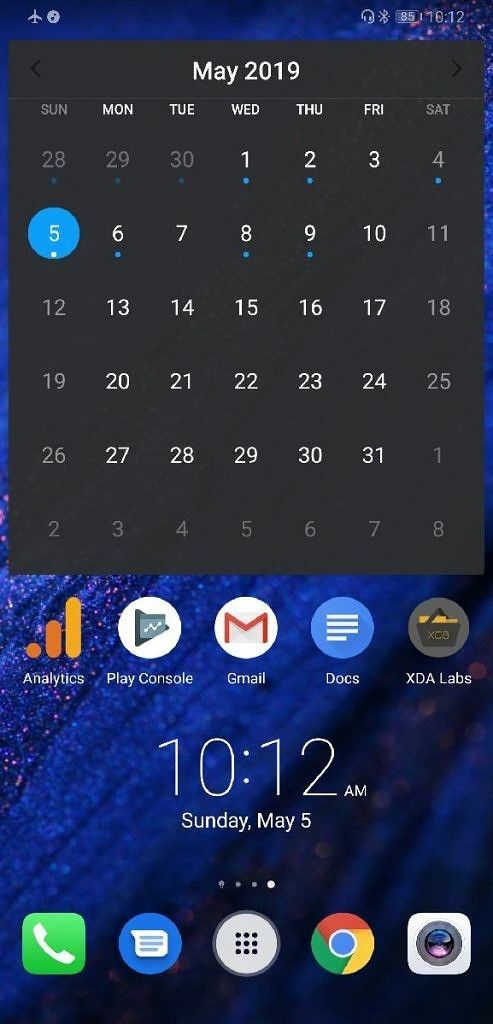
Aspectul implicit al lansatorului este simplu. În partea de jos a ecranului este un dock fix care conține până la 5 pictograme pentru aplicații. Atingerea și menținerea apăsată, apoi tragerea pe oricare dintre pictogramele din dock vă permite să rearanjați dock-ul sau să schimbați ce aplicații sunt afișate în dock. Deasupra dock-ului, dar sub zona aplicației și widget-ului, este un indicator care vă arată ce pagină de ecran de pornire vedeți.
Toate aplicațiile sunt afișate pe ecranul de pornire pe una sau mai multe pagini, în funcție de câte aplicații ați instalat. Dacă glisați pictograma unei aplicații deasupra pictogramei altei aplicații, lansatorul va adăuga automat ambele aplicații într-un dosar nou numit „Folder 1”, care, evident, se schimbă pe măsură ce adăugați mai multe dosare. Puteți personaliza numele folderului atingând numele său actual după extinderea folderului. De asemenea, puteți adăuga aplicații noi în dosar fie trăgând o altă pictogramă în dosar, fie atingând butonul „adăugați” dintr-un dosar. În cele din urmă, puteți rearanja aplicațiile în orice dosar trăgându-le. Folderele pot fi plasate oriunde pe o pagină, chiar și în dock.
Stilul standard al ecranului de pornire ar trebui să se simtă ca acasă pentru oricine vine de la un iPhone, dar dacă instalați o mulțime de aplicații și nu clasificați fiecare aplicație într-un dosar, ecranul dvs. de pornire va deveni rapid aglomerat, mai ales dacă începeți să adăugați widget-uri.
Aspect sertarul aplicației
Din fericire, puteți schimba stilul de aspect al ecranului de pornire pentru a afișa un sertar de aplicații. Setarea pentru a schimba stilul ecranului de pornire poate fi găsită în Setări > Ecran de pornire și imagine de fundal > Stilul ecran de pornire. (Din anumite motive, EMUI nu apare această setare în setările reale Huawei Home.) Odată activat, nou aplicațiile instalate nu vor fi adăugate la lansator, ceea ce poate fi o problemă dacă încă înveți numele unui nou aplicația. OnePlus Launcher adaugă un punct deasupra pictogramei pentru aplicațiile nou instalate, pentru a vă ajuta să găsiți noile aplicații. Aceasta este, desigur, o problemă minoră, dar care poate fi rezolvată cu ușurință de Huawei.
Accesați sertarul de aplicații atingând pictograma din mijlocul dock-ului (poziția sa este fixă). Atingerea unui buton pentru a afișa sertarul de aplicații este deja un concept învechit, deoarece Google a introdus sertarul de aplicații cu glisare în sus cu Pixel Launcher Android 7.1 Nougat. Gestul sertarului aplicației de glisare în sus a fost adăugat la multe alte lansatoare pentru că se simte atât de natural, iar Google Pixel Launcher pe Android Pie duce lucrurile cu un pas mai departe, permițându-vă să treceți între sertarul de aplicații și prezentarea de ansamblu a aplicațiilor recente printr-o glisare continuă în sus gest. În comparație, Huawei Home nu oferă nicio integrare între lansator și prezentarea generală a aplicațiilor recente, chiar dacă în Android Pie, lansatorul însuși se ocupă de prezentarea generală a aplicațiilor recente.
Sertarul de aplicații în sine este mai degrabă barebones. În partea de sus este un rând de 4 aplicații pe care lansatorul le plasează pentru acces rapid. Acestea se numesc „sugestii de aplicații”, iar aplicațiile sunt alese pe baza modelului de utilizare recentă a dispozitivului. Mai jos este o listă alfabetică cu derulare verticală a tuturor aplicațiilor de utilizator instalate și a aplicațiilor EMUI implicite. Fiecare aplicație, cu excepția anumitor aplicații de sistem, este afișată aici - nu puteți ascunde aplicații sau le puteți adăuga în dosare. Puteți căuta o anumită aplicație utilizând bara de căutare sus sau derulați rapid în jos la aplicațiile care încep cu o anumită literă, trăgând bara de defilare rapidă din dreapta. Cu toate acestea, dacă aveți o mulțime de aplicații instalate, poate fi enervant să parcurgeți această listă pentru a găsi o aplicație cu care sunteți mai puțin familiarizat.
Comenzi rapide
Android 7.1 a introdus comenzi rapide pentru aplicații pentru a permite dezvoltatorilor să definească puncte de intrare utilizate în mod obișnuit în aplicația lor. Lansatorul EMUI 9, desigur, acceptă această caracteristică dacă apăsați lung pe orice pictogramă a aplicației de pe ecranul de pornire sau într-un dosar. Dacă aveți configurația sertarului de aplicații activată, apăsarea lungă a unei aplicații în timp ce vă aflați pe ecranul de pornire sau într-un dosar va afișa o opțiune de eliminare deasupra listei de comenzi rapide pentru aplicații. Pe de altă parte, apăsarea lungă a unei aplicații în timp ce sertarul de aplicații este deschis vă oferă opțiunea de a dezinstala aplicația. Incoerența opțiunilor este puțin enervantă, având în vedere că alte lansatoare vă permit să dezinstalați aplicații sau să vizualizați pagina de informații despre aplicație de pe orice ecran.
Atingeți și mențineți apăsată o parte goală a unei pagini de ecran de pornire și veți vedea pagina de pornire micșorându-se în dimensiune, pe măsură ce un rând de 4 butoane apare în partea de jos a ecranului. Aceasta este prezentarea generală a ecranului dvs. de pornire, unde puteți face următoarele:
- Alegeți pagina implicită a ecranului de pornire: Pagina cu pictograma albastră de pornire sus este pagina implicită care se lansează când atingeți butonul de pornire.
- Adăugați o nouă pagină de ecran de pornire: derulați la stânga sau la dreapta până ajungeți la o pagină goală cu simbolul + în mijloc. Atingerea simbolului + adaugă o pagină nouă.
- Rearanjați paginile ecranului de pornire: țineți apăsat, apoi trageți la stânga sau la dreapta pe orice pagină pentru a rearanja ordinea.
- Schimbați imaginea de fundal a ecranului de start.
- Adăugați un widget. Alegeți dintre orice număr de widget-uri acceptate de aplicațiile terță parte de pe dispozitivul dvs. sau dintre următoarele aplicații EMUI:
- Comandă rapidă 1x1 Screen Lock
- Widget meteo 5x1 redimensionabil sau 5x2 neredimensionabil. Deși widgetul mai mic 5x1 poate fi extins pentru a afișa mai multe informații despre vreme decât widgetul mai mare 5x2 (în special, temperatura minimă și maximă), widgetul mai mare 5x2 poate afișa și calendarul viitor evenimente. Ambele widget-uri Meteo pot fi configurate pentru a afișa informații despre vreme și vreme din două locații diferite dacă deschideți aplicația Meteo, atingeți pe „Widget vreme” din meniul de supraîncărcare și alegeți un oraș de reședință care nu se potrivește cu locația dvs. curentă (în principiu, când sunteți călător.)
- Ceasuri digitale 5x1, analogice duble 5x2 și analogice 2x2. Toate cele 3 opțiuni arată și data sub oră. Opțiunea ceas dublu vă permite să alegeți două orașe diferite pentru care să verificați ora. De asemenea, puteți modifica opțiunea ceas dublu din setările pentru dată și oră.
- Widget muzical redimensionabil 2x1. La dimensiunea implicită, arată titlul melodiei, grafica albumului în fundal și cele 3 acțiuni standard de redare media (anterior, comutați între pauză și următorul.) Dacă îl redimensionați la dimensiunea maximă de 5x2, puteți vedea și numele artistului și melodia durată.
- Widget de calendar lunar redimensionabil 5x3 sau widget de program săptămânal redimensionabil 5x2. Widgetul de calendar afișează un punct albastru în orice zi pentru care ați definit un eveniment, dar widgetul nu specifică dacă există mai multe evenimente. Dacă redimensionați widget-ul la 5x6, pot fi afișate până la două evenimente din agenda de astăzi. În caz contrar, puteți atinge orice zi din widget pentru a deschide aplicația de calendar pentru ziua respectivă pentru a vedea ce evenimente ați programat. Widgetul de programare poate fi redimensionat până la 5x6, dar este și derulabil, astfel încât să puteți vedea evenimente pentru până la o săptămână de astăzi.
- Widget de galerie redimensionabil 3x1, care poate afișa ciclul printr-un album de imagini sau poate afișa permanent o singură imagine. Fiecare imagine din album este afișată timp de aproximativ 15 secunde. Puteți redimensiona acest widget până la dimensiunea de 5x6.
- Contact 1x1, apelare rapidă și widget-uri pentru mesaje rapide.
- Widget pentru notepad 5x2 redimensionabil. Vă arată notele dvs. recente cu titlul lor, data la care a fost editată ultima dată și o miniatură a notei. Puteți apăsa pe previzualizarea oricărei note pentru a vedea nota completă sau puteți atinge pictograma + din dreapta sus pentru a adăuga o nouă notă.
- Widget de e-mail redimensionabil 5x4 pentru a afișa e-mailurile dintr-un cont pe care îl alegeți.
- Widget de control al puterii 5x1 neredimensionabil pentru a comuta Wi-Fi, Bluetooth, Acces la locație, Sincronizare automată și Luminozitate.
- Comandă rapidă widget 1x1 pentru a porni funcția „optimizator” în Manager telefon. Widgetul arată utilizarea curentă a RAM ca procent din RAM totală.
- Schimbați animația de tranziție între paginile ecranului de pornire. Alegeți dintre animațiile implicite, perspectivă, stoarcere, casete, răsturnare, rotire, paginare sau moara de vânt.
- Deschideți setările ecranului de pornire pentru a face următoarele:
- Schimbați dimensiunea grilei ecranului de start de la 3x3 la 5x6.
- Blocați aspectul actual al ecranului de pornire de la orice modificări.
- Activați alinierea automată pentru a umple spațiile goale din ecranul de start atunci când eliminați o aplicație.
- Activați un gest de agitare pentru a realinia pictogramele de pe ecranul de pornire.
- Schimbați setările pentru insignele pictogramelor aplicației pentru a afișa fie un punct pentru notificările noi, fie un număr pentru notificările necitite. Afișarea numărului de notificări necitite este acceptată numai pentru anumite aplicații precum Google Duo, Facebook, LinkedIn, Messenger, Telegram, Twitter, WhatsApp etc., în timp ce punctele de notificare pot fi afișate pentru orice aplicație.
- Dezactivați afișarea sugestiilor de aplicații în sertarul de aplicații și căutarea unificată.
- Activați bucla ecranului de pornire pentru a putea continua să glisați spre stânga sau spre dreapta pentru a reveni la pagina de pornire implicită. Activarea acestei opțiuni dezactivează HiBoard.
- Comutați HiBoard, feedul de lansare al Huawei Home pentru știri și comenzi rapide.
Căutare unificată
Dacă glisați în jos pe orice pagină de ecran de pornire sau atingeți bara de căutare din HiBoard, veți deschide bara de căutare unificată pentru Huawei Home. Aici puteți căuta prin aplicații, contacte, fișiere sau calendar. Dacă nu obțineți o potrivire, puteți atinge opțiunea „căutare online” pentru a deschide căutarea Google cu acea interogare de căutare precompletată.
HiBoard
HiBoard ocupă pagina ecranului de pornire în partea stângă, dacă este activat. Poate afișa o imagine de ansamblu asupra datelor dvs. de fitness de la Huawei Health, în special numărul de pași actuali, caloriile arse și kilometri parcurși. De asemenea, vă poate oferi comenzi rapide pentru a vedea galeria preferată, pentru a vedea cele mai recente fotografii, pentru a adăuga o notă nouă, pentru a deschide lista de sarcini sau pentru a începe o înregistrare audio. Toate aceste funcții sunt integrate cu aplicațiile de galerie de stocuri, notepad și, respectiv, de înregistrare vocală. În continuare, o funcție numită „SmartCare” vă poate afișa notificări și mementouri importante, vă poate oferi alerte meteo locale, arătați statisticile de utilizare a telefonului dvs., vă amintiți anumite sarcini zilnice de la agenție și urmăriți datele dvs. lunare utilizare. În cele din urmă, în partea de jos este o listă de articole de știri.
După cum puteți vedea, HiBoard este cel mai eficient atunci când utilizați serviciile Huawei. Dacă sunteți strâns legat de ecosistemul Google, atunci HiBoard probabil nu va fi foarte util. Deși nu există o modalitate de a comuta HiBoard pentru Google Discover în setări, există o modalitate de a comuta feedul dacă sunteți dispus să utilizați o comandă ADB. Pur și simplu dezactivați/dezinstalați HiBoard prin ADB iar Huawei Home va folosi Google Discover ca ecran minus one. Am fost șocat să văd că Huawei Home oferă această funcționalitate alternativă, deoarece chiar și OnePlus vă obligă să vă rootați telefonul doar pentru a obține Google Discover lucrează la modele internaționale ale OnePlus 6T. Felicitari lui Huawei pentru că nu a paralizat lansatorul dacă dezactivați HiBoard.
Dacă doriți să înlocuiți HiBoard cu Google Discover, rulați această comandă ADB și apoi reporniți:
adbshellpmuninstall-k--user 0 com.huawei.intelligentAlte aplicații EMUI stoc
Cu excepția aplicațiilor Google Messages, Chrome și Play Store, fiecare aplicație de bază pe care v-ați aștepta să o găsiți pe un smartphone este furnizată de Huawei. Huawei are propria aplicație de gestionare a fișierelor, aplicație meteo, aplicație calendar, aplicație ceas, aplicație muzicală etc. Toate aceste aplicații pot fi înlocuite cu alternative terțe din Magazinul Google Play, deși nu pot fi dezinstalate fără a recurge la comenzile ADB.
Suita Google de aplicații de bază Android este deja preinstalată conform acordului de licență al Huawei, deși trebuie să mergeți manual la Setări > Aplicații > Aplicații implicite pentru a le seta ca implicite. Deoarece aceste aplicații sunt furnizate pentru comoditate și pot fi înlocuite cu ușurință cu aplicațiile Google, voi descrie doar pe scurt fiecare dintre aplicațiile implicite ale EMUI.
- Dialer și Contacte
- Dialerul și Contactele sunt îmbinate într-o singură aplicație, accesibilă prin file din partea de jos. Deși este posibil să utilizați Contacte Google în locul Contactelor, nu puteți înlocui complet aplicația EMUI Dialer cu aplicația Telefon Google decât dacă utilizați o versiune modificată. Aplicația Stock Dialer este necesară pentru a gestiona apelarea numerelor de urgență, așa că nici nu vă gândiți să o dezactivați cu ADB.
- Apelator
- Dialerul este foarte barebones - nu există detectarea spam-ului, ecran de apel sau orice altă funcționalitate inteligentă, cum ar fi aplicația Google Phone. Honor Magic 2 care rulează Magic UI 2.0 are o funcție specială de traducere vocală în timp real, în apel aplicația sa de apelare, așa că știm că Huawei este capabil să integreze funcții inteligente în dialer-ul său aplicația. Din păcate, versiunea globală a aplicației de apelare are doar setări pentru îmbinarea jurnalului de apeluri, comutare pentru tonuri de apel și vibrații SIM, apelare rapidă, răspuns prin text și alte funcții standard ale aplicației de apelare. O caracteristică destul de plăcută este blocarea apelurilor și a mesajelor; puteți seta reguli bazate pe o listă de blocare/listă de încredere, cuvinte cheie sau blocarea apelurilor de la oricine, străini sau numere necunoscute/ascunse. În sfârșit, acolo este funcționalitatea de înregistrare a apelurilor — o funcție pe care Google a blocat-o pentru aplicațiile terțe în Android 9 Pie — dar va trebui să descărcați APK-ul HwCallRecorder pentru a-l face să funcționeze. Odată ce încărcați APK-ul, veți vedea un nou buton de „înregistrare” în interfața de utilizare a apelurilor; toate înregistrările sunt salvate în aplicația Recorder.
- Dialerul este foarte barebones - nu există detectarea spam-ului, ecran de apel sau orice altă funcționalitate inteligentă, cum ar fi aplicația Google Phone. Honor Magic 2 care rulează Magic UI 2.0 are o funcție specială de traducere vocală în timp real, în apel aplicația sa de apelare, așa că știm că Huawei este capabil să integreze funcții inteligente în dialer-ul său aplicația. Din păcate, versiunea globală a aplicației de apelare are doar setări pentru îmbinarea jurnalului de apeluri, comutare pentru tonuri de apel și vibrații SIM, apelare rapidă, răspuns prin text și alte funcții standard ale aplicației de apelare. O caracteristică destul de plăcută este blocarea apelurilor și a mesajelor; puteți seta reguli bazate pe o listă de blocare/listă de încredere, cuvinte cheie sau blocarea apelurilor de la oricine, străini sau numere necunoscute/ascunse. În sfârșit, acolo este funcționalitatea de înregistrare a apelurilor — o funcție pe care Google a blocat-o pentru aplicațiile terțe în Android 9 Pie — dar va trebui să descărcați APK-ul HwCallRecorder pentru a-l face să funcționeze. Odată ce încărcați APK-ul, veți vedea un nou buton de „înregistrare” în interfața de utilizare a apelurilor; toate înregistrările sunt salvate în aplicația Recorder.
- Contacte
- Contactele EMUI s-ar putea să nu arate la fel de atrăgătoare ca Google Contacts, dar funcționalitatea este acolo. Puteți importa contacte din Google Contacts, Telegram, Duo, WhatsApp sau Messenger. Puteți să vă asociați și LinkedIn. Gestionarea grupurilor și trimiterea în lot de SMS-uri/e-mailuri către contactele dvs. în grupuri sunt posibile. Cărțile de vizită pot fi adăugate la contacte prin scanarea acestora cu scanerul încorporat; nu este nevoie să folosiți o aplicație terță parte plină de reclame precum CamScanner. Vă puteți crea propria carte de vizită personală pe care și alții o pot scana. În cele din urmă, pentru contactele individuale, puteți trimite toate apelurile de la acestea către mesageria vocală dacă vă simțiți cu adevărat meschini.
- Contactele EMUI s-ar putea să nu arate la fel de atrăgătoare ca Google Contacts, dar funcționalitatea este acolo. Puteți importa contacte din Google Contacts, Telegram, Duo, WhatsApp sau Messenger. Puteți să vă asociați și LinkedIn. Gestionarea grupurilor și trimiterea în lot de SMS-uri/e-mailuri către contactele dvs. în grupuri sunt posibile. Cărțile de vizită pot fi adăugate la contacte prin scanarea acestora cu scanerul încorporat; nu este nevoie să folosiți o aplicație terță parte plină de reclame precum CamScanner. Vă puteți crea propria carte de vizită personală pe care și alții o pot scana. În cele din urmă, pentru contactele individuale, puteți trimite toate apelurile de la acestea către mesageria vocală dacă vă simțiți cu adevărat meschini.
- Galerie
- Aplicația de galerie EMUI 9 nu deține o lumânare pentru Google Foto, dar înțelege elementele de bază corecte. La fel ca Google Foto, puteți prinde și mări fila principală „fotografii” pentru a vă extinde și a vedea imaginile într-o vizualizare lunară. De asemenea, puteți căuta fotografiile după timp, persoanele din fotografii sau obiectele din fotografii. Puteți vizualiza fotografiile într-o prezentare de diapozitive sau suprapuse pe o hartă dacă aveți fotografii cu informații despre locație. Când vizualizați o imagine, puteți apăsa butonul de informații pentru a vedea histograma și alte metadate, atingeți butonul de partajare pentru a trimite fotografia către altă aplicație, atingeți butonul favorit pentru a o adăuga la un album „preferate”, atingeți butonul de ștergere pentru a muta fotografia în coșul de reciclare înainte de a ei ștergerea în 30 de zile, atingeți butonul de editare pentru a efectua o multitudine de acțiuni de manipulare a imaginii și multe altele, cum ar fi adăugarea de note sau imprimarea fotografie. Dacă aveți o mulțime de fotografii, puteți prinde pentru a derula rapid la stânga și la dreapta prin fotografiile dvs. într-un carusel. În cele din urmă, fila Evidențieri și descoperire vă arată colecții de fotografii selectate automat în funcție de locație, persoane, peisaje sau obiecte asemănătoare Google Foto.
- AppGallery
- AppGallery este magazinul de aplicații al EMUI. Puteți descărca și instala aplicații din AppGallery, la fel ca în Magazinul Google Play. Există categorii, top grafice de aplicații, instrumente de gestionare a aplicațiilor și multe altele. Nu prea este de folos AppGallery dacă locuiți în afara Chinei, deși Huawei uneori publică aplicații exclusiv pentru dispozitivele lor pe AppGallery. De asemenea, publică actualizări pentru aplicațiile EMUI încorporate, așa că verificați ocazional AppGallery pentru noi actualizări. În cele din urmă, puteți folosi AppGallery pentru a răscumpăra anumite cadouri și premii, cum ar fi Honor View20 skin Fortnite gratuit.
- AppGallery este magazinul de aplicații al EMUI. Puteți descărca și instala aplicații din AppGallery, la fel ca în Magazinul Google Play. Există categorii, top grafice de aplicații, instrumente de gestionare a aplicațiilor și multe altele. Nu prea este de folos AppGallery dacă locuiți în afara Chinei, deși Huawei uneori publică aplicații exclusiv pentru dispozitivele lor pe AppGallery. De asemenea, publică actualizări pentru aplicațiile EMUI încorporate, așa că verificați ocazional AppGallery pentru noi actualizări. În cele din urmă, puteți folosi AppGallery pentru a răscumpăra anumite cadouri și premii, cum ar fi Honor View20 skin Fortnite gratuit.
- Aplicația Fișiere
- Managerul de fișiere încorporat al stocului Android este extrem de simplu, iar suita de aplicații Google Play a început abia recent, inclusiv Files Go de la Google. Pe de altă parte, EMUI are o aplicație Files de ani de zile. Vă puteți gestiona stocarea locală, stocarea externă, stocarea în cloud Huawei sau vă puteți conecta la stocarea în rețea locală de aici. Puteți filtra fișiere imagine, fișiere video, fișiere audio, fișiere de document și multe altele. Vă puteți accesa seiful din aplicația Fișiere. Puteți răsfoi foldere cu fișiere ascunse (fișiere care încep cu „.” în numele lor sau foldere care conțin un fișier .nomedia). Vizualizarea „recentă” vă oferă o imagine de ansamblu clară a tuturor imaginilor, APK-urilor, documentelor, videoclipurilor adăugate recent etc.
- Managerul de fișiere încorporat al stocului Android este extrem de simplu, iar suita de aplicații Google Play a început abia recent, inclusiv Files Go de la Google. Pe de altă parte, EMUI are o aplicație Files de ani de zile. Vă puteți gestiona stocarea locală, stocarea externă, stocarea în cloud Huawei sau vă puteți conecta la stocarea în rețea locală de aici. Puteți filtra fișiere imagine, fișiere video, fișiere audio, fișiere de document și multe altele. Vă puteți accesa seiful din aplicația Fișiere. Puteți răsfoi foldere cu fișiere ascunse (fișiere care încep cu „.” în numele lor sau foldere care conțin un fișier .nomedia). Vizualizarea „recentă” vă oferă o imagine de ansamblu clară a tuturor imaginilor, APK-urilor, documentelor, videoclipurilor adăugate recent etc.
- Descărcări
- Aplicația de descărcări este, de asemenea, un manager de fișiere, deși are mult mai puține funcții de gestionare a fișierelor decât aplicația Fișiere. Puteți răsfoi conținutul dosarului de descărcări, imaginile, fișierele audio, videoclipurile și orice furnizor de stocare în cloud acceptat. Dacă activați opțiunea din meniul overflow, puteți, de asemenea, să răsfoiți întregul conținut al stocării interne. Operațiunile de bază ale fișierelor, cum ar fi mutarea, copierea și lipirea, sunt acceptate și, de asemenea, puteți deschide noi instanțe ale aplicației pentru o mai bună operare multifuncțională.
- Aplicația de descărcări este, de asemenea, un manager de fișiere, deși are mult mai puține funcții de gestionare a fișierelor decât aplicația Fișiere. Puteți răsfoi conținutul dosarului de descărcări, imaginile, fișierele audio, videoclipurile și orice furnizor de stocare în cloud acceptat. Dacă activați opțiunea din meniul overflow, puteți, de asemenea, să răsfoiți întregul conținut al stocării interne. Operațiunile de bază ale fișierelor, cum ar fi mutarea, copierea și lipirea, sunt acceptate și, de asemenea, puteți deschide noi instanțe ale aplicației pentru o mai bună operare multifuncțională.
- Vreme
- Produsă de AccuWeather, aplicația Meteo vă oferă o prognoză meteo detaliată, oră cu oră, pentru ziua curentă și o prognoză simplificată pentru următoarele 5 zile. De asemenea, vă arată nivelul de confort (cum se simte de fapt temperatura), direcția și viteza vântului și ciclul lunii. Puteți vedea toate aceste informații pentru mai multe orașe glisând la stânga și la dreapta oriunde după ce adăugați un oraș în setări.
- Produsă de AccuWeather, aplicația Meteo vă oferă o prognoză meteo detaliată, oră cu oră, pentru ziua curentă și o prognoză simplificată pentru următoarele 5 zile. De asemenea, vă arată nivelul de confort (cum se simte de fapt temperatura), direcția și viteza vântului și ciclul lunii. Puteți vedea toate aceste informații pentru mai multe orașe glisând la stânga și la dreapta oriunde după ce adăugați un oraș în setări.
- Calendar
- Aplicația de calendar EMUI vă permite să vă verificați calendarul într-o vizualizare zilnică, săptămânală, lunară sau anuală. Se sincronizează cu conturile dvs. Google Calendar, astfel încât să puteți importa orice calendare existente. Calendarul este implicit pe cel gregorian, deși îl puteți schimba în calendarele chinezești, japoneze, persane, ebraice, islamice, budiste, indiene sau coreene. Aplicația poate chiar introduce evenimente din calendar pentru sărbătorile naționale, pe care le puteți descărca pentru fiecare regiune. Puteți personaliza vizualizarea calendarului pentru a ascunde evenimentele refuzate, a afișa numărul săptămânii, a schimba ziua de începere săptămânală, a personaliza zilele care constituie weekendul sau a bloca fusul orar pentru evenimente. Mementourile sunt, de asemenea, integrate în aplicație, la fel ca Google Calendar.
- Aplicația de calendar EMUI vă permite să vă verificați calendarul într-o vizualizare zilnică, săptămânală, lunară sau anuală. Se sincronizează cu conturile dvs. Google Calendar, astfel încât să puteți importa orice calendare existente. Calendarul este implicit pe cel gregorian, deși îl puteți schimba în calendarele chinezești, japoneze, persane, ebraice, islamice, budiste, indiene sau coreene. Aplicația poate chiar introduce evenimente din calendar pentru sărbătorile naționale, pe care le puteți descărca pentru fiecare regiune. Puteți personaliza vizualizarea calendarului pentru a ascunde evenimentele refuzate, a afișa numărul săptămânii, a schimba ziua de începere săptămânală, a personaliza zilele care constituie weekendul sau a bloca fusul orar pentru evenimente. Mementourile sunt, de asemenea, integrate în aplicație, la fel ca Google Calendar.
- Ceas
- Aplicația ceas nu are nifty Spotify, Pandora sau YouTube Music integrările oferite de Google Clock, dar oferă o alarmă de bază, un ceas mondial, un cronometru și un cronometru. Nu există nimic excepțional în aplicație, cu excepția poate vizualizarea ceasului mondial, care este convenabilă atunci când aveți prieteni, familie sau colegi de muncă în alte părți ale lumii.
- Aplicația ceas nu are nifty Spotify, Pandora sau YouTube Music integrările oferite de Google Clock, dar oferă o alarmă de bază, un ceas mondial, un cronometru și un cronometru. Nu există nimic excepțional în aplicație, cu excepția poate vizualizarea ceasului mondial, care este convenabilă atunci când aveți prieteni, familie sau colegi de muncă în alte părți ale lumii.
- Busolă
- Aplicația busolă vă ajută să vă orientați. Direcția curentă se aliniază cu partea centrală de sus a telefonului. Cele patru direcții cardinale sunt afișate în centru, nordul fiind evidențiat cu roșu. Cadranul busolei vă spune direcția exactă în raport cu nordul. În partea de sus, vă puteți vedea latitudinea și longitudinea, în timp ce în partea de jos presiunea atmosferică și altitudinea sunt afișate folosind citirile senzorilor de pe telefon. Precizia altitudinii poate fi îmbunătățită prin activarea calibrării online a altitudinii în setări, care utilizează locația dvs. curentă pentru a obține presiunea la nivelul mării în locația dvs. În cele din urmă, dacă glisați spre dreapta în aplicație, puteți accesa instrumentul de nivelare al aplicației busolă; nivelatorul folosește giroscopul telefonului pentru a determina planeitatea orizontală, în timp ce folosește o combinație de giroscop și cameră pentru a determina planeitatea verticală.
- Aplicația busolă vă ajută să vă orientați. Direcția curentă se aliniază cu partea centrală de sus a telefonului. Cele patru direcții cardinale sunt afișate în centru, nordul fiind evidențiat cu roșu. Cadranul busolei vă spune direcția exactă în raport cu nordul. În partea de sus, vă puteți vedea latitudinea și longitudinea, în timp ce în partea de jos presiunea atmosferică și altitudinea sunt afișate folosind citirile senzorilor de pe telefon. Precizia altitudinii poate fi îmbunătățită prin activarea calibrării online a altitudinii în setări, care utilizează locația dvs. curentă pentru a obține presiunea la nivelul mării în locația dvs. În cele din urmă, dacă glisați spre dreapta în aplicație, puteți accesa instrumentul de nivelare al aplicației busolă; nivelatorul folosește giroscopul telefonului pentru a determina planeitatea orizontală, în timp ce folosește o combinație de giroscop și cameră pentru a determina planeitatea verticală.
- Sănătate
- Huawei Health vă permite să vă urmăriți pașii folosind pedometrul încorporat al telefonului și puteți profita de acest lucru pentru a vă urmări alergările. Aplicația vă ajută chiar să vă antrenați pentru maratoane, oferind 4 planuri de alergare cu dificultate crescândă pentru a vă ușura și pentru a vă dezvolta rezistența. Pentru bicicliști, puteți utiliza GPS-ul telefonului pentru a urmări distanța pe care o parcurgeți pe bicicletă. Depinde ce Huawei sau Accesoriu de onoare aveți, puteți urmări ritmul cardiac (și setați avertismente și limite în funcție de construcția dvs.), modelul de somn, activitatea de înot etc. Pentru a pierde în greutate, puteți seta obiective zilnice de pași și o greutate țintă pe care trebuie să o monitorizați manual, introducând istoricul de pierdere în greutate în aplicație.
- Huawei Health vă permite să vă urmăriți pașii folosind pedometrul încorporat al telefonului și puteți profita de acest lucru pentru a vă urmări alergările. Aplicația vă ajută chiar să vă antrenați pentru maratoane, oferind 4 planuri de alergare cu dificultate crescândă pentru a vă ușura și pentru a vă dezvolta rezistența. Pentru bicicliști, puteți utiliza GPS-ul telefonului pentru a urmări distanța pe care o parcurgeți pe bicicletă. Depinde ce Huawei sau Accesoriu de onoare aveți, puteți urmări ritmul cardiac (și setați avertismente și limite în funcție de construcția dvs.), modelul de somn, activitatea de înot etc. Pentru a pierde în greutate, puteți seta obiective zilnice de pași și o greutate țintă pe care trebuie să o monitorizați manual, introducând istoricul de pierdere în greutate în aplicație.
- Muzică
- O aplicație extrem de simplă pentru a reda fișiere muzicale stocate local, ceea ce puțini oameni o fac în zilele noastre. Puteți seta melodiile preferate, puteți crea liste de redare sau puteți asculta melodii redate recent. Puteți filtra melodiile după lungime sau foldere, puteți seta un temporizator de repaus sau puteți afișa versurile pe widget-ul ecranului de pornire. Există puține motive pentru a utiliza această aplicație în locul oricărei alternative terțe, bazate pe stocare în cloud sau nu.
- O aplicație extrem de simplă pentru a reda fișiere muzicale stocate local, ceea ce puțini oameni o fac în zilele noastre. Puteți seta melodiile preferate, puteți crea liste de redare sau puteți asculta melodii redate recent. Puteți filtra melodiile după lungime sau foldere, puteți seta un temporizator de repaus sau puteți afișa versurile pe widget-ul ecranului de pornire. Există puține motive pentru a utiliza această aplicație în locul oricărei alternative terțe, bazate pe stocare în cloud sau nu.
- Recorder
- O altă aplicație simplă care este acolo doar pentru a oferi funcționalități de bază, astfel încât să nu trebuie să căutați în Magazinul Play. Aplicația Recorder vă permite să înregistrați audio de la microfon cu doar câteva opțiuni disponibile utilizatorului: adăugați etichete în timpul înregistrării pe care le puteți denumi ulterior, întrerupeți înregistrarea sau comutați îmbunătățirea vocii (ceea ce probabil ajută la captarea vocilor în mijlocul zgomotului de fundal.) Înregistrările apelurilor vor fi vizibile în aplicația Recorder, de asemenea.
- Notepad
- O alternativă simplă Google Keep dacă nu vă deranjează lipsa sincronizării pe mai multe platforme, Bloc-notes vă permite să creați note cu text sau imagini introduse din galerie sau scris de mână aparat foto. Puteți eticheta și căuta note pentru a menține lucrurile organizate. Aplicația oferă, de asemenea, o listă simplă de activități.
- O alternativă simplă Google Keep dacă nu vă deranjează lipsa sincronizării pe mai multe platforme, Bloc-notes vă permite să creați note cu text sau imagini introduse din galerie sau scris de mână aparat foto. Puteți eticheta și căuta note pentru a menține lucrurile organizate. Aplicația oferă, de asemenea, o listă simplă de activități.
- Biroul WPS
- Aceasta este o suită de aplicații terță parte care este preinstalată în EMUI. Oferă funcționalitate de bază de procesare a documentelor; puteți vizualiza și edita fișiere compatibile cu Microsoft Office, Adobe Acrobat și multe altele. EMUI setează WPS Office ca handler implicit pentru documente Word, foi Excel, fișiere PDF, prezentări PowerPoint și fișiere text. Puteți dezinstala WPS Office în favoarea Google Drive sau Microsoft Office.
- Microsoft Translator (serie Huawei Mate 10, Huawei Mate 20, Huawei P20 și Huawei P30)
- O alternativă la Google Translate care face de fapt o treabă decentă la traducerea între limbi. La fel ca Google Translate, puteți traduce textul rostit sau tastat (unidirecțional sau bidirecțional), puteți traduce textul din cameră vizor, traduceți textul din imaginile din galeria dvs. sau începeți un grup pentru a permite mai multor utilizatori să se alăture într-o limbă în mai multe limbi conversaţie. Traducerile prin intermediul camerei au loc în timp real, textul tradus suprapunând textul original în vizor. Microsoft Translator acceptă 62 de limbi și klingon, ceea ce este mult mai puțin decât ceea ce oferă Google Translate, dar ar trebui să fie suficient pentru a acoperi călătoriile către majoritatea destinațiilor din întreaga lume. Pachetele lingvistice pot fi descărcate pentru traducere offline, deși numai traducerile bazate pe text și imagini sunt acceptate în timp ce sunt offline. Pe Huawei Mate 20 și Huawei P30, Microsoft Translate oferă „traduceri lingvistice complet neuronale pe dispozitiv”, ceea ce înseamnă că traducerile sunt rapide și precise chiar și fără o conexiune la rețea. În cele din urmă, aplicația oferă un manual de fraze pentru a vă ajuta să învățați fraze esențiale într-o altă limbă. În general, Microsoft Translator este mai util decât Google Translate, chiar dacă nu traduce atât de multe limbi. Aplicația mi-a sfidat cu siguranță așteptările.
- O alternativă la Google Translate care face de fapt o treabă decentă la traducerea între limbi. La fel ca Google Translate, puteți traduce textul rostit sau tastat (unidirecțional sau bidirecțional), puteți traduce textul din cameră vizor, traduceți textul din imaginile din galeria dvs. sau începeți un grup pentru a permite mai multor utilizatori să se alăture într-o limbă în mai multe limbi conversaţie. Traducerile prin intermediul camerei au loc în timp real, textul tradus suprapunând textul original în vizor. Microsoft Translator acceptă 62 de limbi și klingon, ceea ce este mult mai puțin decât ceea ce oferă Google Translate, dar ar trebui să fie suficient pentru a acoperi călătoriile către majoritatea destinațiilor din întreaga lume. Pachetele lingvistice pot fi descărcate pentru traducere offline, deși numai traducerile bazate pe text și imagini sunt acceptate în timp ce sunt offline. Pe Huawei Mate 20 și Huawei P30, Microsoft Translate oferă „traduceri lingvistice complet neuronale pe dispozitiv”, ceea ce înseamnă că traducerile sunt rapide și precise chiar și fără o conexiune la rețea. În cele din urmă, aplicația oferă un manual de fraze pentru a vă ajuta să învățați fraze esențiale într-o altă limbă. În general, Microsoft Translator este mai util decât Google Translate, chiar dacă nu traduce atât de multe limbi. Aplicația mi-a sfidat cu siguranță așteptările.
- SwiftKey
- Aplicația de tastatură terță parte extrem de populară este implicită pe versiunile globale EMUI. Eu personal sunt un fan Gboard, dar SwiftKey are o mulțime de funcții, așa că nu veți fi dezamăgit de prezența sa aici.
- HiCloud
- Dacă nu sunteți deja legat de suita de aplicații Google și intenționați să utilizați aplicațiile stoc EMUI, atunci este posibil să fiți interesat de soluția de backup în cloud de la Huawei. Puteți configura copii de siguranță automate ale imaginilor din galeria dvs., ale contactelor de pe telefon, ale evenimentelor activate calendarul dvs., notele pe care le-ați luat, datele de conectare la Wi-Fi, înregistrările audio și numerele blocate. De asemenea, puteți sincroniza orice fișier pe care îl alegeți mutându-l pe „Huawei Drive” din aplicația Fișiere.
- Toți utilizatorii beneficiază de 5 GB de spațiu de stocare online gratuit și 1 lună de 50 GB de spațiu de stocare gratuit, dar va trebui să achiziționați spațiu de stocare suplimentar. Huawei vă permite să cumpărați alocații de stocare în cloud de 50 GB, 200 GB sau 2048 GB cu un abonament lunar sau o plată unică pentru acces de 12 luni. Deși Huawei Cloud este mai ieftin la nivelul de 200 GB, Google One oferă mai mult spațiu de stocare gratuit pentru toți utilizatorii, este mai ieftin la nivelul de 2 TB și oferă mai multe niveluri de date cloud pentru clienții avizi de date.
- Updater
- Aplicația de actualizare a sistemului încorporată a EMUI vă permite să alegeți când sunt instalate actualizări noi. Puteți verifica manual dacă există o actualizare sau o puteți configura astfel încât actualizările să fie aplicate automat între 2:00 - 4:00 AM noaptea când telefonul nu este în uz. De obicei, nu aveți opțiunea de a alege când au loc actualizările pe alte telefoane, deși majoritatea celorlalte dispozitive nu încearcă să forțeze actualizările pe dvs., așa cum o face EMUI. Pentru securitate, probabil că este mai bine ca EMUI să-l cicăliască pe utilizator cu privire la actualizări.
Concluzie
După ce ați citit această recenzie, sper că acum vă puteți considera un maestru al EMUI. Majoritatea recenziilor smartphone-urilor abia dacă se gândesc trecător la software-ul pe care rulează, în ciuda faptului că veți interacționa cu acesta zilnic. Indiferent ce smartphone Huawei sau Honor aveți, acesta va rula EMUI 9. Făcându-ți timp pentru a-și afla dezavantajele, te-ar putea ajuta să reduci dezordinea aplicațiilor prin dezinstalarea aplicațiilor terță parte de care nu ai nevoie și, de asemenea, poate deschide ușa către noi moduri de a-ți folosi telefonul. Deși, doar pentru că acum ești foarte familiarizat cu EMUI 9 nu înseamnă că ai învățat tot ce trebuie să știi. Huawei și Honor încep să lanseze actualizări incrementale ale software-ului lor bazat pe Android Pie — EMUI 9.1 și, respectiv, Magic UI 2.1. În partea finală a recenziei mele (se va lansa în curând), voi trece peste modificările pe care EMUI 9.1 le aduce la masă.
Notă: Huawei și Honor au încetat să ofere coduri oficiale de deblocare a bootloaderului pentru dispozitivele lor. Prin urmare, bootloaderele dispozitivelor lor nu pot fi deblocate, ceea ce înseamnă că utilizatorii nu pot roota sau instala ROM-uri personalizate.